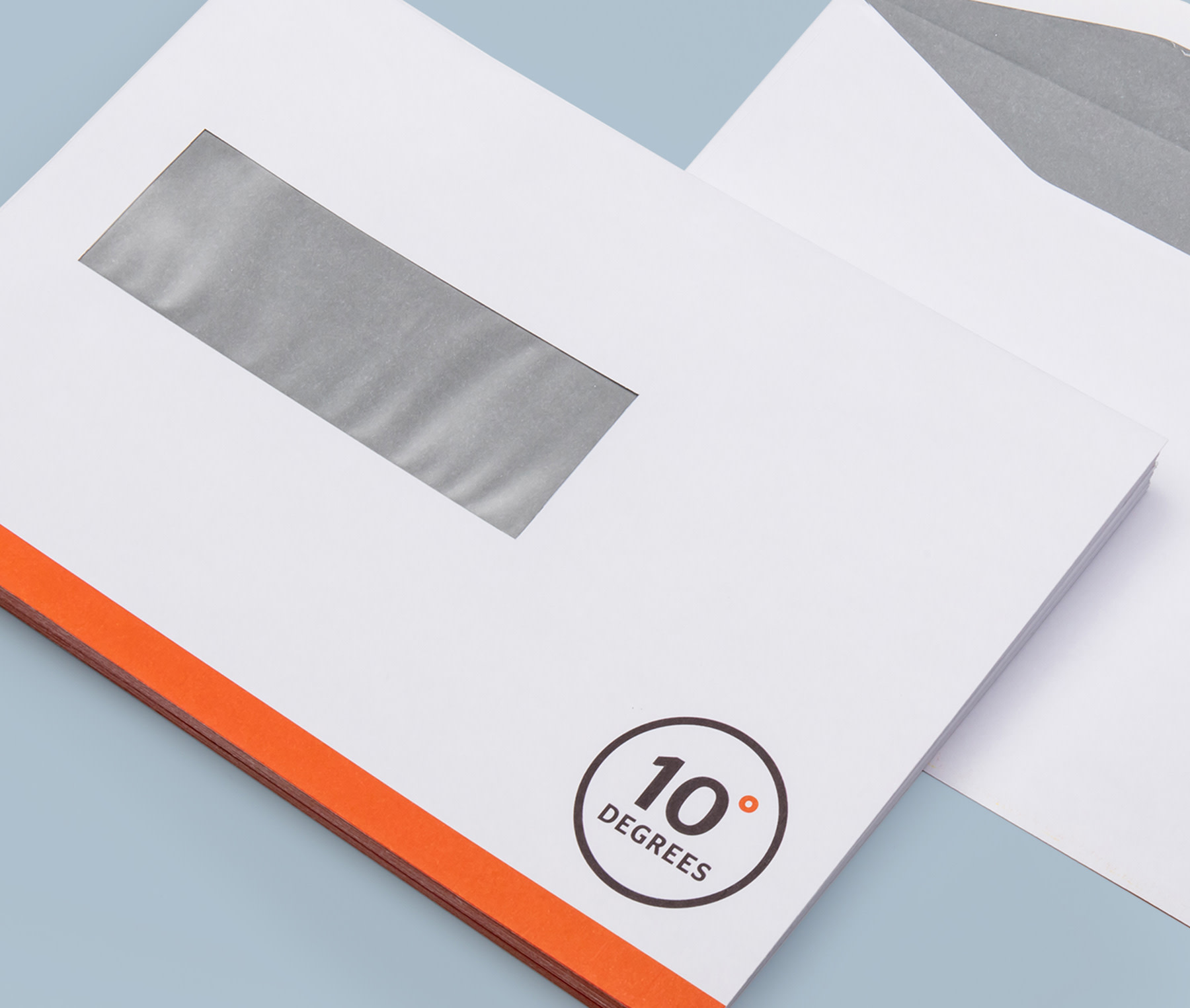
De betekenis van frankeren is: van een postzegel voorzien. Hoeveel postzegels moet je plakken? En wat kost pakketpost? We hebben het op een rij gezet.
Hulpmiddelen voor perfect gesneden drukwerk
Jouw flyer, brochure of visitekaartje rolt niet kant-en-klaar uit de drukpers. Voordat we jouw drukwerk bij je bezorgen, snijden we deze eerst voor je op maat. Zonder lelijke witte snijranden of – nog erger – weggevallen delen natuurlijk. Bij het aanleveren van je bestand, hou je hier namelijk al rekening mee. Een manier om aan te geven waar het drukwerk gesneden moet worden, is door middel van snijtekens en snijlijnen. Bij Drukwerkdeal vragen we je echter om een snijmarge aan te brengen in je ontwerp. Hoe je dat doet? Dat lees je hier.
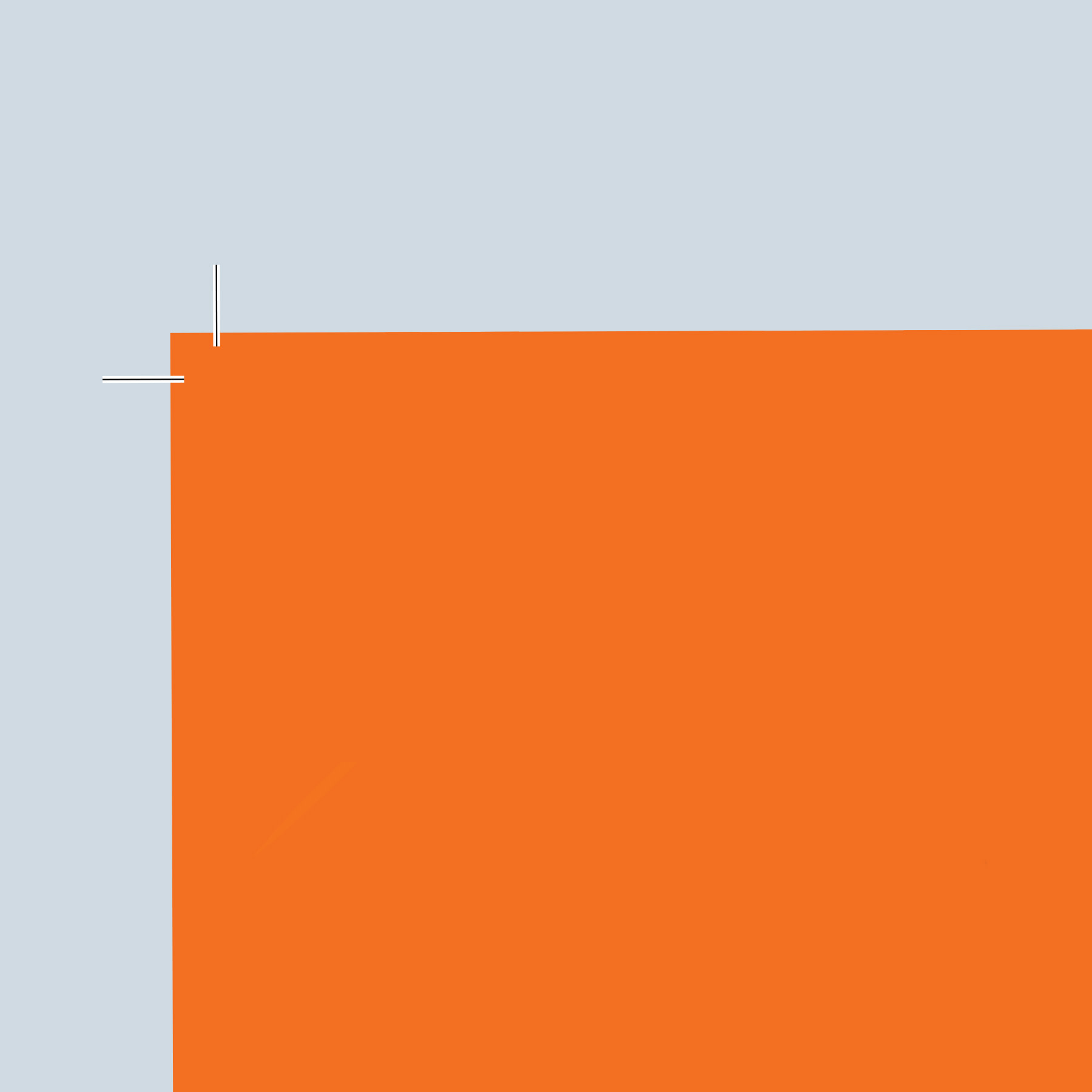
Met uitzondering van heel groot drukwerk – denk aan een Abri – kun je ervan uitgaan dat jouw product gesneden moet worden. Dat is logisch: geen drukker die voor elk visitekaartje een nieuw vel papier gebruikt. In plaats daarvan worden er soms wel tientallen exemplaren van een visitekaartje op één drukvel gedrukt. Eenmaal gedrukt, worden de visitekaartjes op het juiste formaat gesneden. Vroeger werd veel gebruik gemaakt van snijlijnen en snijtekens om aan te geven waar het papier moet worden gesneden. Snijlijnen en snijtekens herken je aan de vaak zwarte lijntjes op de hoeken of om het bestand. Deze zijn eenvoudig toe te voegen in professionele drukwerkprogramma’s als Adobe Indesign en Illustrator. Het aanbrengen van snijlijnen en snijtekens in je drukwerk is inmiddels niet meer nodig. Bij Drukwerkdeal is het aanbrengen van een snijmarge voldoende om mooi schoongesneden drukwerk te garanderen.
Het snijden van jouw drukwerk doen we natuurlijk heel secuur, maar er is altijd een risico op een minimale afwijking. Dat is ook niet erg wanneer je een snijmarge (ook wel afloop genoemd) aanbrengt in je ontwerp. Dit betekent dat je het ontwerp iets groter aanlevert dan het uiteindelijke plano formaat. Voor de meeste producten hanteren we een snijmarge van 3 mm rondom. Dit is met name belangrijk wanneer je jouw afbeelding over de hele breedte of lengte van het papier wil laten drukken. In dat geval laat je de afbeelding dus ook 3 mm doorlopen, zodat je zeker weet dat er geen lelijke witte rand om de afbeelding verschijnt. Zorg wel dat je de delen van je ontwerp die niet afgesneden mogen worden binnen de zetspiegel plaatst of tenminste 3 mm binnen het plano formaat.
Voordat je jouw bestand exporteert als drukklare PDF, kun je snijtekens & snijlijnen in InDesign, Illustrator en Photoshop aanbrengen. Dit doe je in InDesign via ‘Tekens en Aflooptekens’. In de Engelse versie heet dit ‘Marks en Bleeds’. Bij Drukwerkdeal vragen we je echter om geen snijtekens en snijlijnen aan te geven, maar om de snijmarge van 3 mm direct op te nemen in je drukwerk. Bekijk onze aanleverspecificaties om per product te lezen hoe je dit doet. Dit betekent dat je geen extra afloopinstellingen hoeft aan te vinken. Vink in plaats daarvan ‘Use document settings’ aan. In deze tutorial leggen we je precies uit hoe je een ontwerp in InDesign, Illustrator of Photoshop opslaat als PDF.
Natuurlijk kun je ook gebruik maken van onze online aanlevertool. Hierbij maken we je het extra makkelijk met een rode markering voor de snijmarge en een gele markering voor de veiligheidsmarge. Handig!
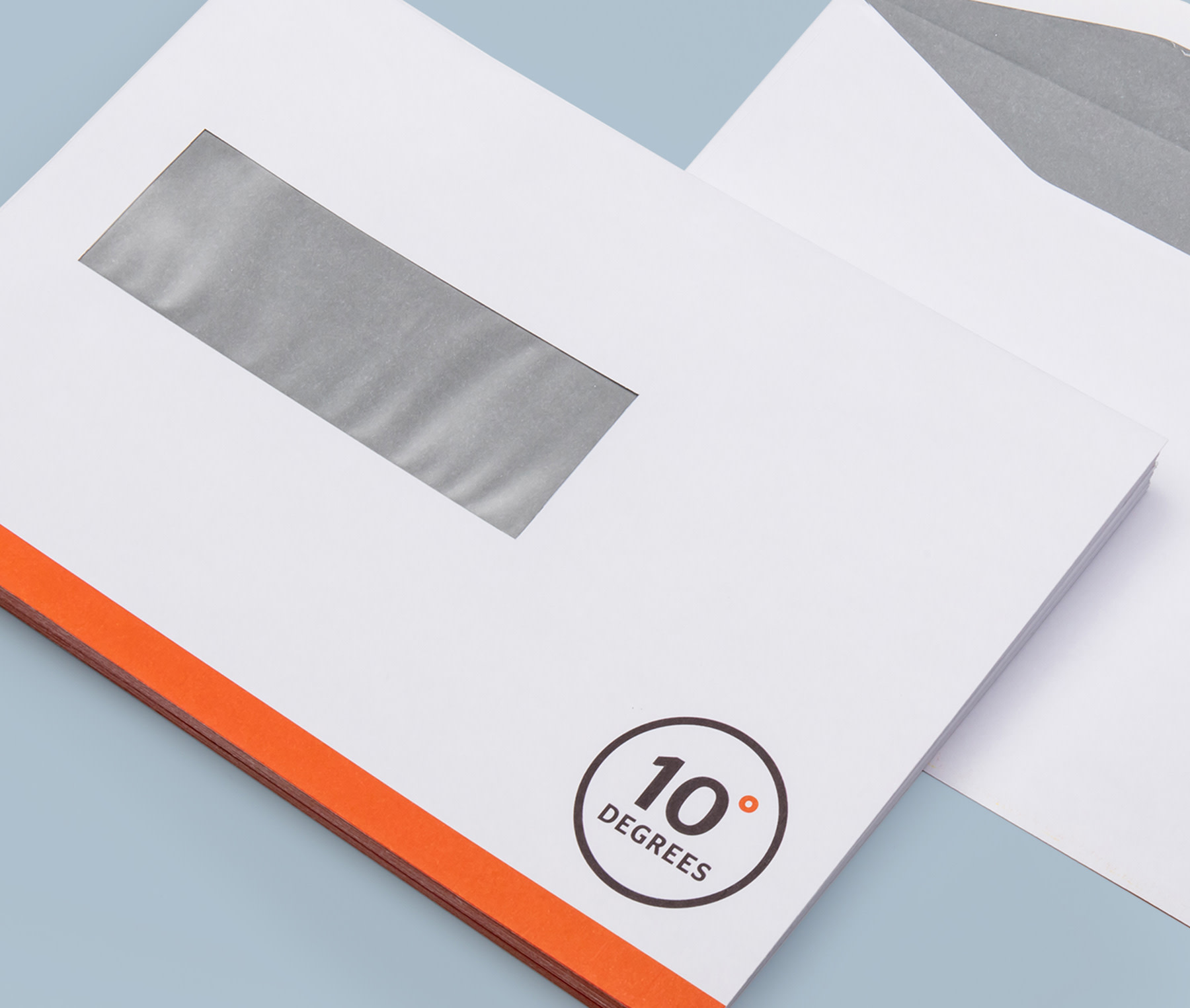
De betekenis van frankeren is: van een postzegel voorzien. Hoeveel postzegels moet je plakken? En wat kost pakketpost? We hebben het op een rij gezet.

PMS, oftewel het Pantone Matching System, is een kleurensysteem waarin elke tint een eigen nummer heeft. Alles wat je moet weten over PMS.
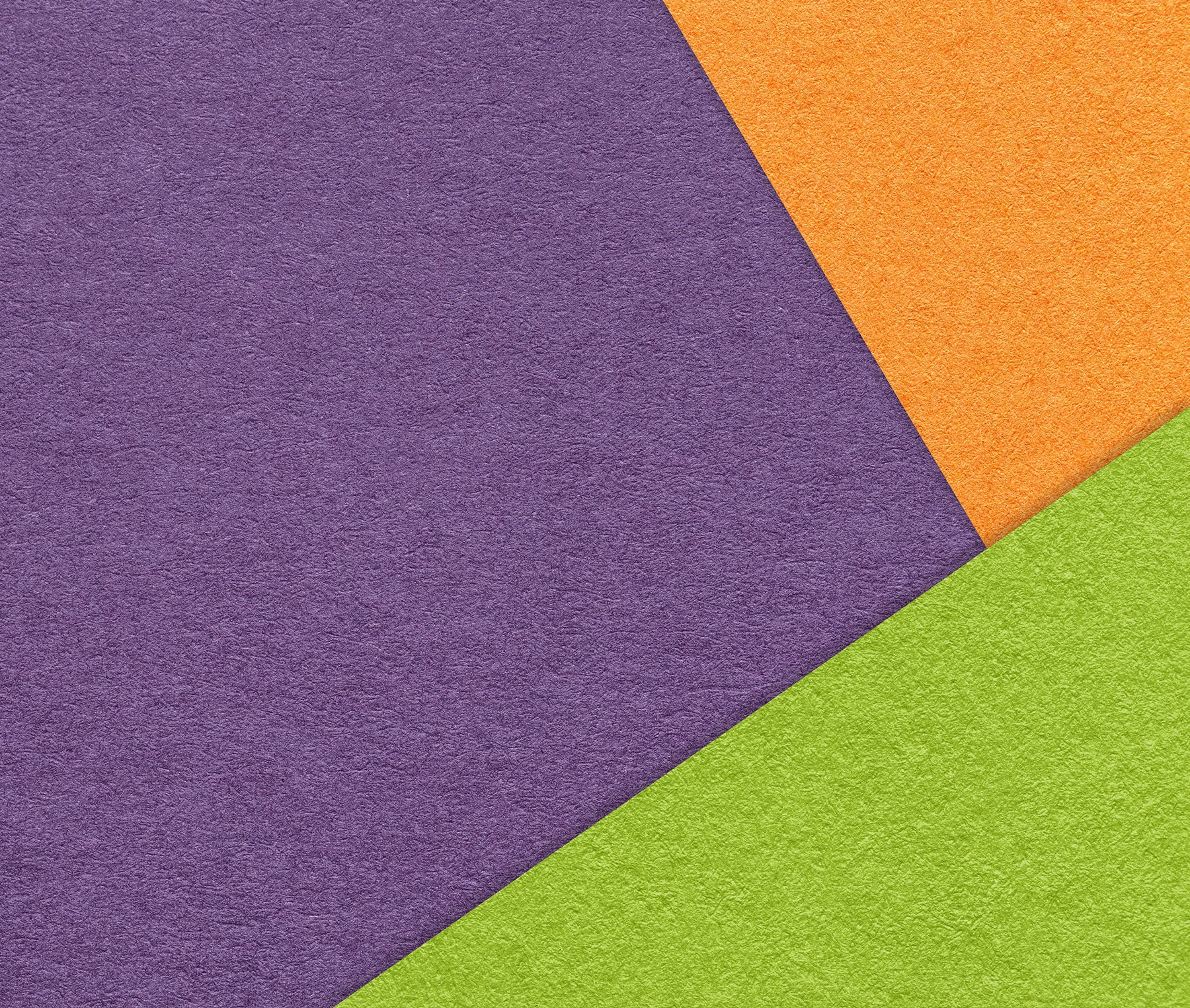
Secundaire kleuren zijn een mengsel van twee primaire kleuren. Welke secundaire kleuren zijn er? Wat zijn tertiaire kleuren? En welke kleurcontrasten zijn er?

Full color of PMS? Een keuze die je moet maken als je drukwerk bestelt. Wat is full color? Wat zijn de basiskleuren? En hoe lever je een geschikt ontwerp aan?

Een kleurenspectrum bestaat letterlijk uit alle kleuren van de regenboog. Uit welke kleuren bestaat een kleurenspectrum?

Zeker weten dat jouw ontwerp perfect wordt gedrukt? Lever dan een PDF bestand aan. Wat is een PDF precies? En hoe maak je jouw bestand drukklaar?
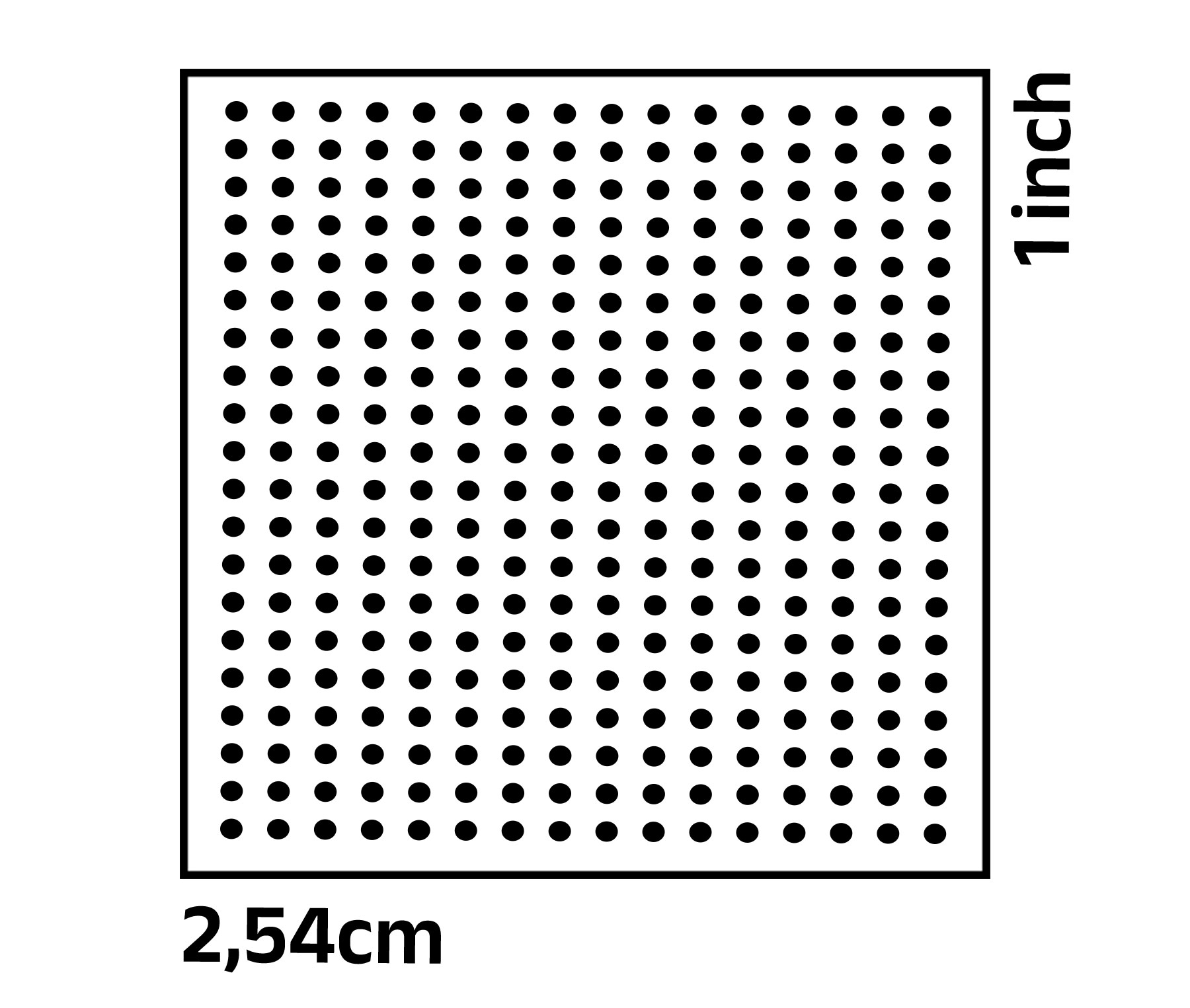
DPI is de resolutie van je foto. Een term die je vaak ziet bij het aanleveren van drukwerk. Hoe kun je de DPI berekenen? En wat is de ideale resolutie?

Prepress is het proces tussen de creatie van een ontwerp en de daadwerkelijke druk. Wat is prepress en hoe maak je jouw bestand drukklaar?
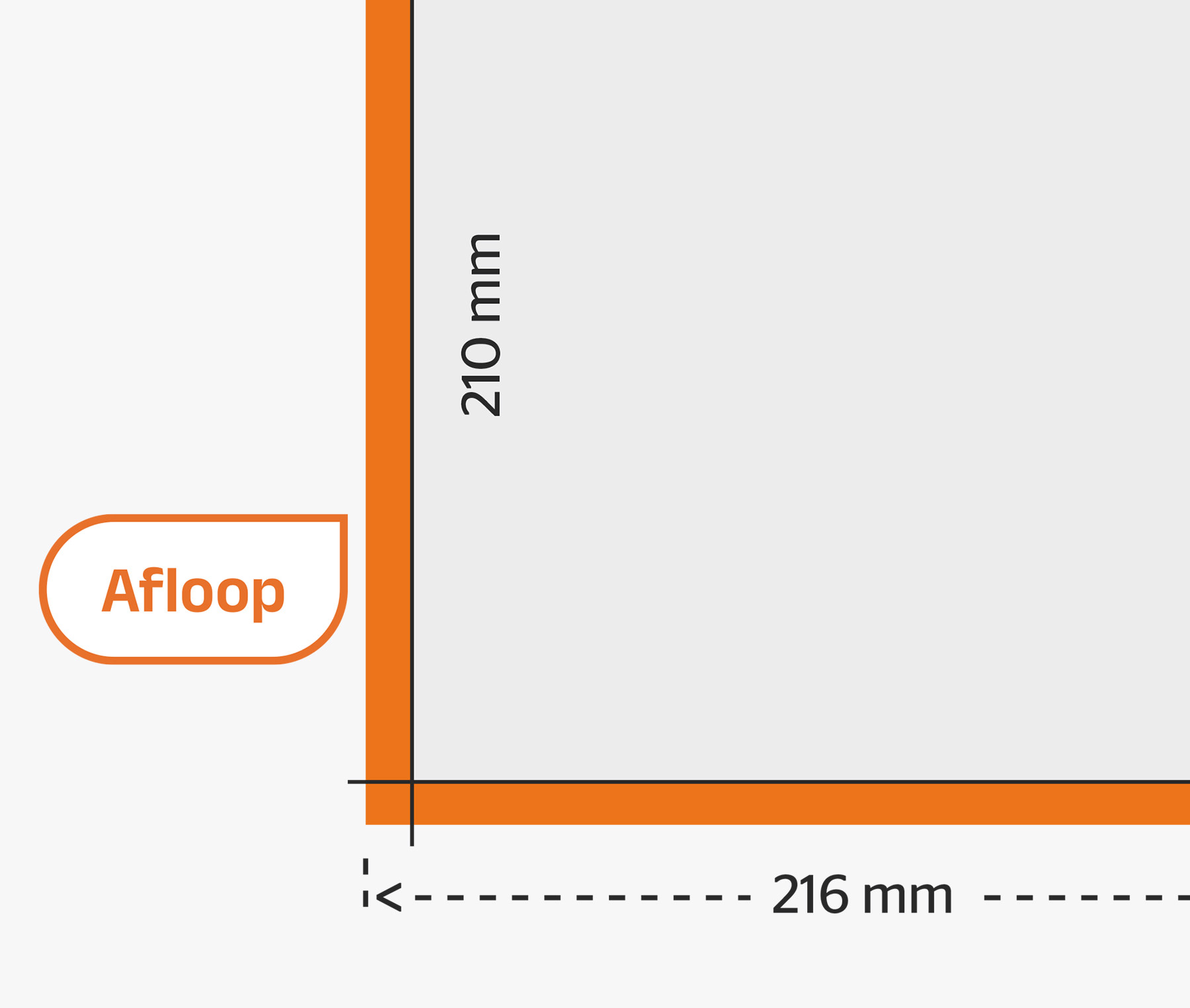
Witte snijranden voorkomen? Dat doe je door afloop aan te brengen in je bestand. Wat is afloop precies? Hoe groot moet het zijn en hoe stel je dit in?

Wat betekent resolutie precies? Dots Per Inch? En welke resolutie is geschikt voor jouw drukwerk? Alles wat je moet weten over resolutie!
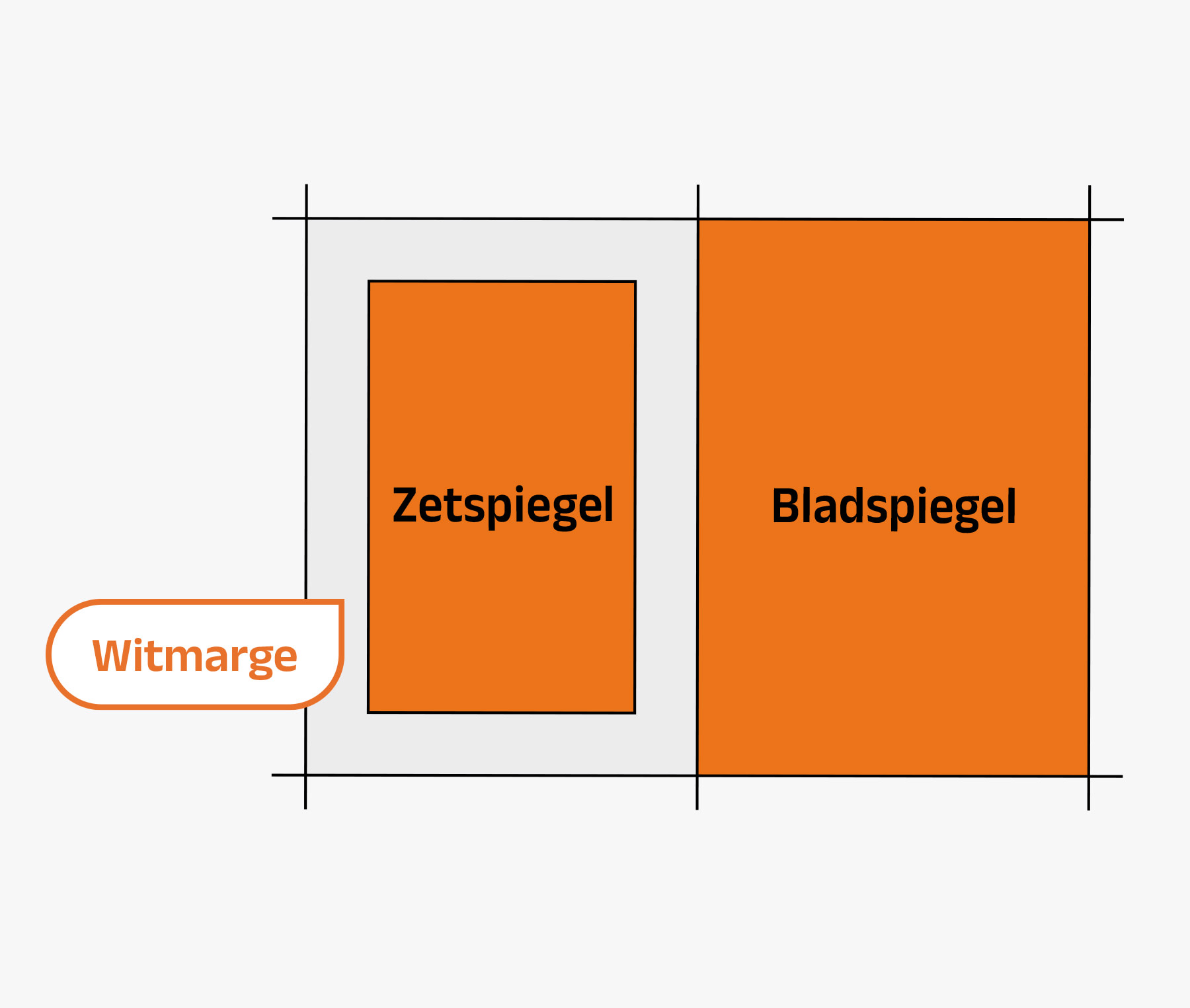
De bladspiegel is de verhouding tussen het bedrukte gedeelte (de zetspiegel) en de witmarges van een bestand. Hoe pas je het toe in drukwerk?
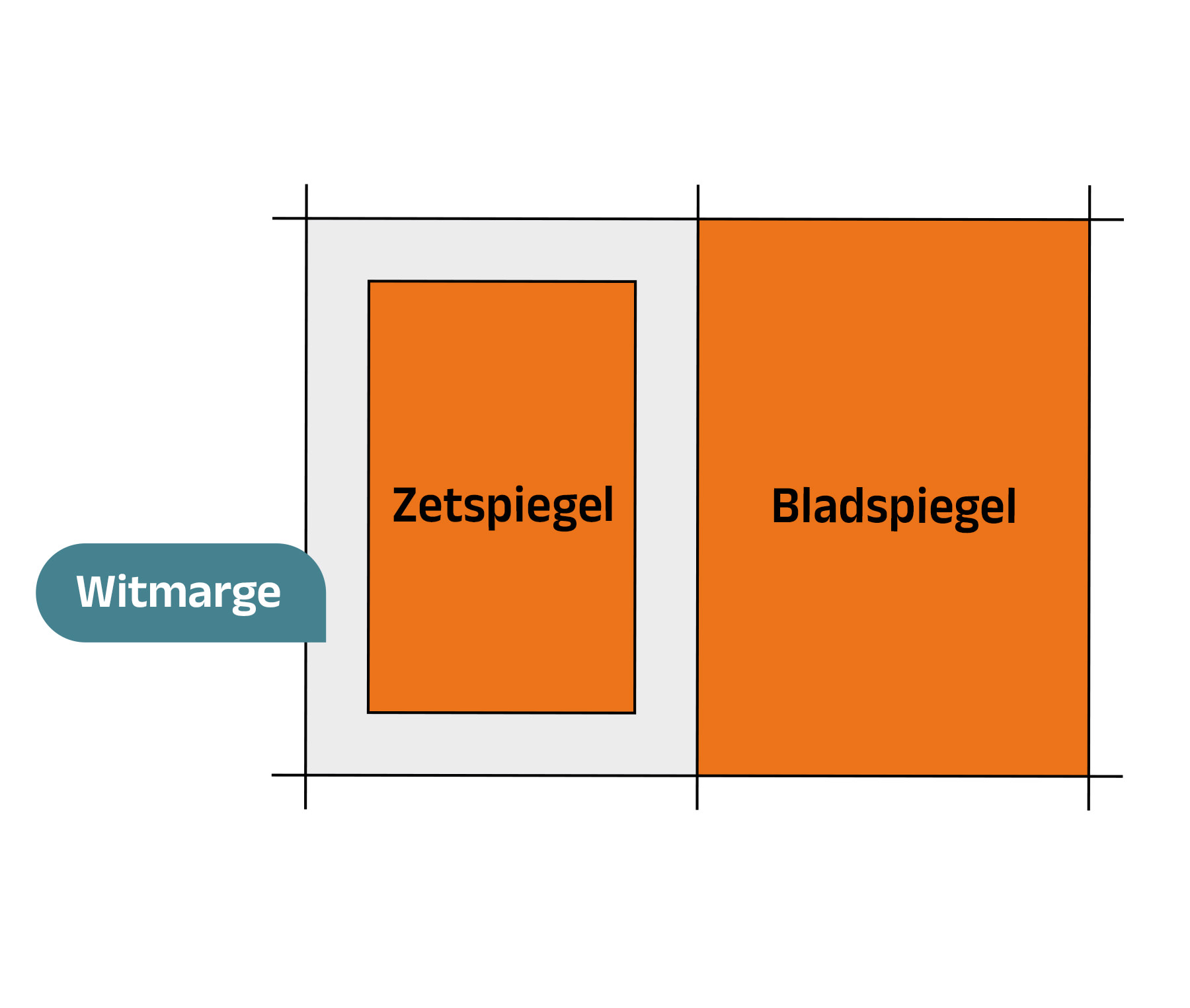
De zetspiegel is het gedeelte van een pagina waar je tekst en eventuele afbeeldingen plaatst. Hoe bepaal je het formaat en de positie van je zetspiegel?
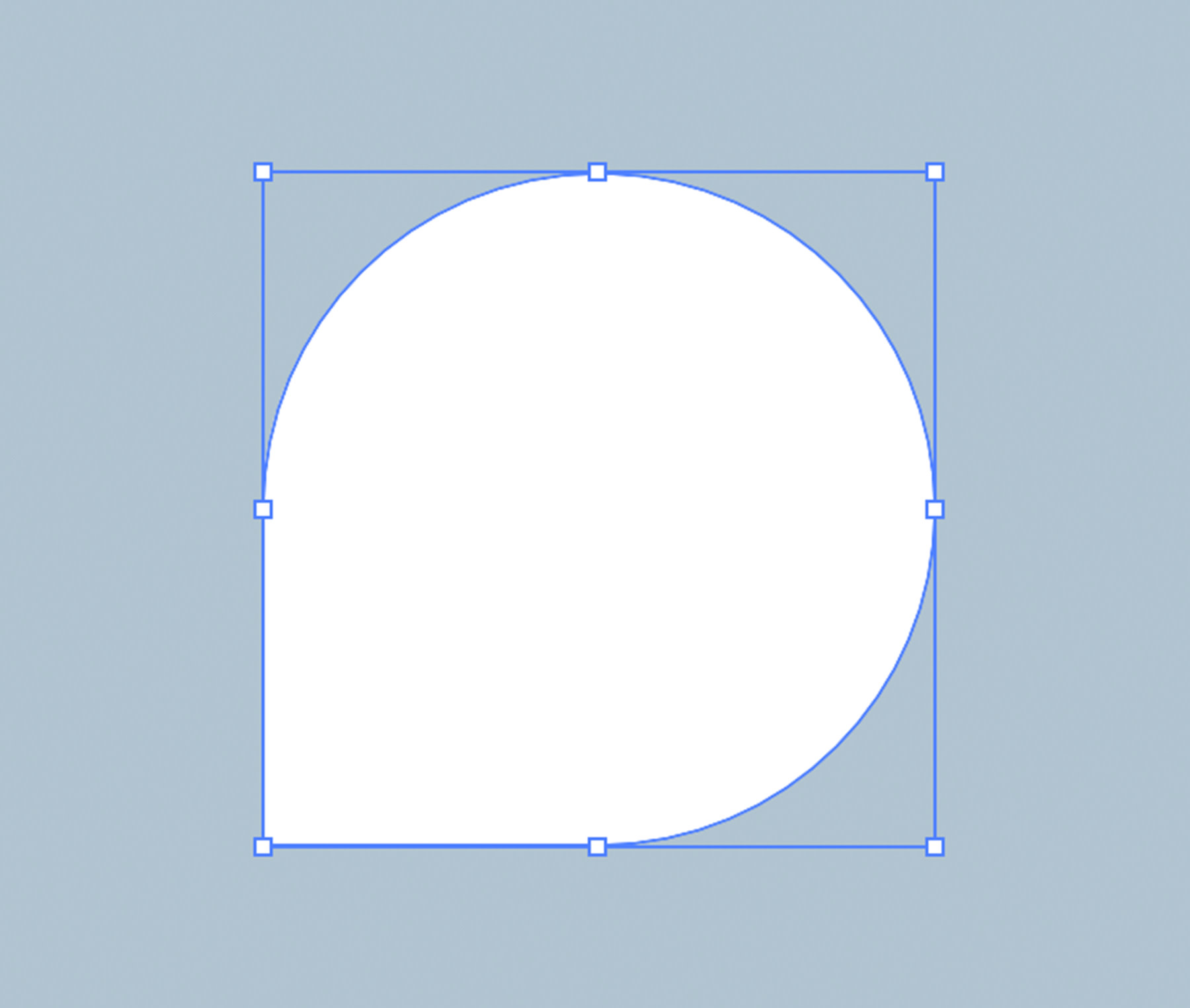
Eindeloos vergroten doe je met een Vector bestand. Een AI of EPS bijvoorbeeld. Ideaal voor logo’s, voor op een visitekaartje of poster!

Synopsis betekent samenvatting. Vaak gaat het dan om een synopsis van een boek. Wat is een synopsis precies? En hoe schrijf je er één?

De substraat is het materiaal waarop je drukwerk wordt geprint. Papier, karton, PVC of canvas bijvoorbeeld. Welke substraten vind je bij Drukwerkdeal?

Met een snijplotter kun je drukwerk uitsnijden. En niet alleen papier. Een snijplotter werkt met verschillende materialen, zoals vinyl, karton en textiel.

De singersteek is een techniek om boeken met garen of touw te binden. De stiknaad is hierbij duidelijk zichtbaar. Alles over deze manier van boekbinden.
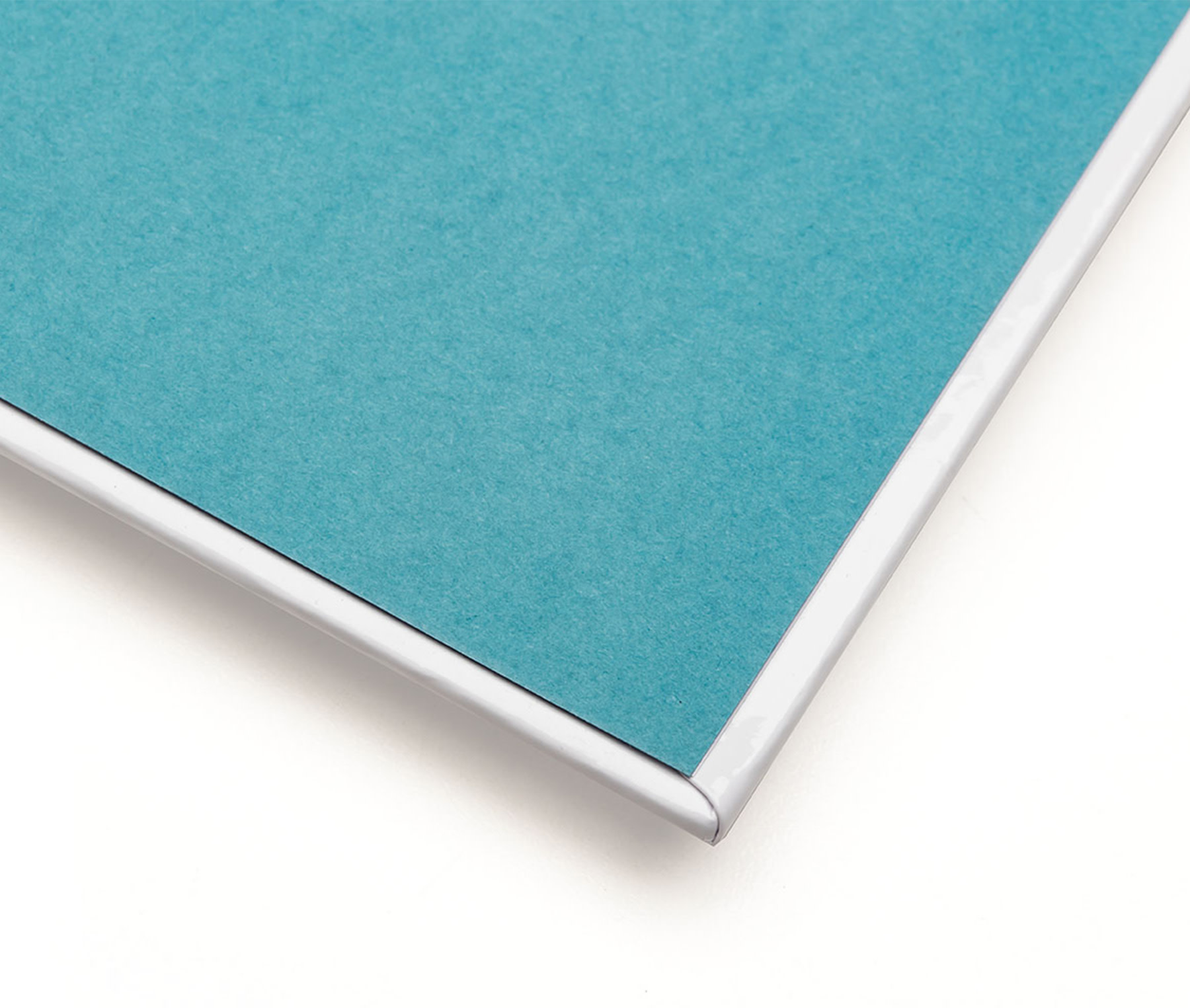
Een schutblad, schutvel of inbindcover beschermt het boekblok en verbindt het binnenwerk met de omslag. Hoe pas je het toe? Dat lees je hier.
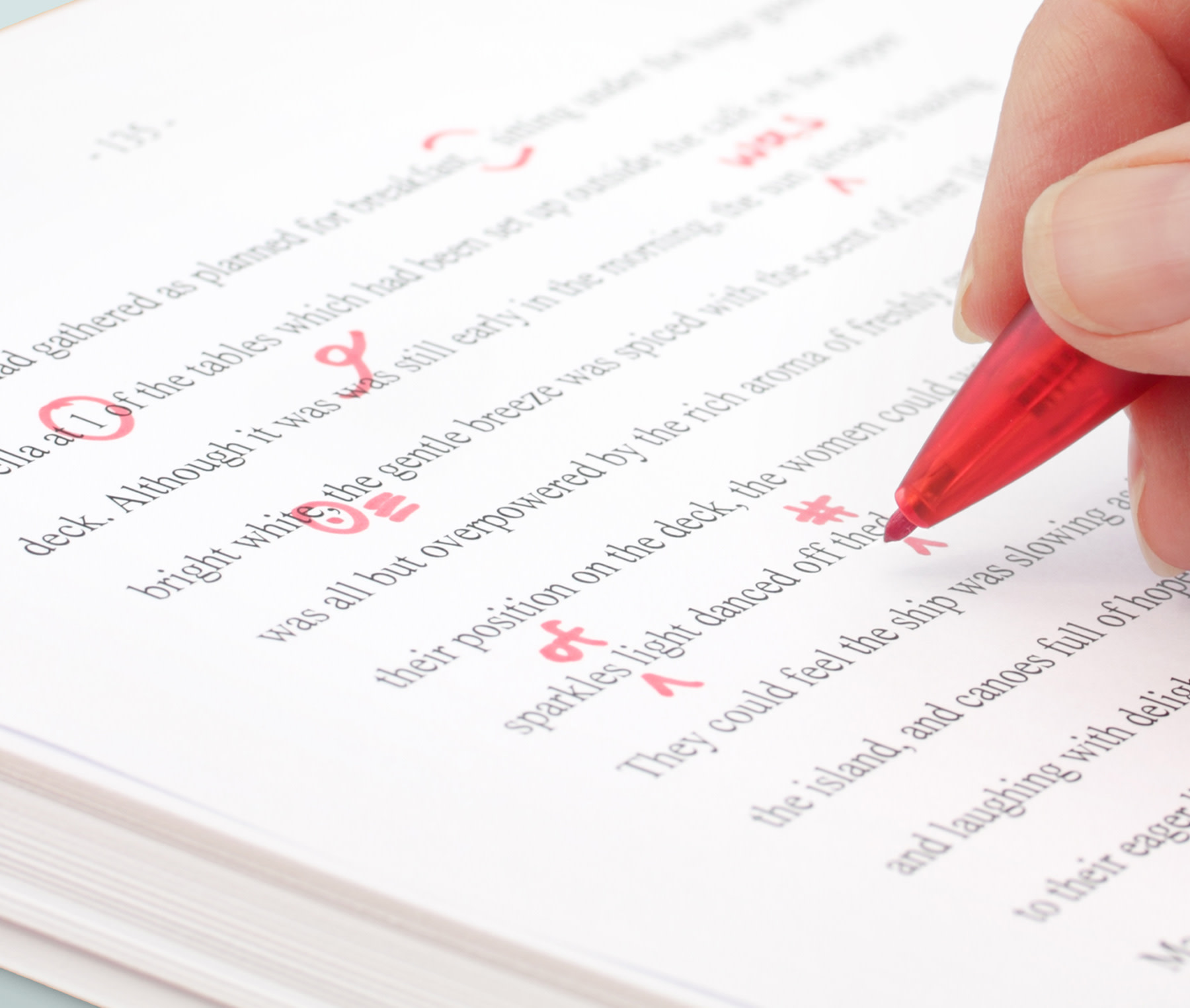
Voor elke tekst geldt: een extra paar ogen kan nooit kwaad. Bij het redigeren worden de puntjes op de i’s gezet en alle d’s en t’s goed gezet.

Een plotter is een afdrukapparaat voor grootformaat drukwerk in hoge resolutie. Hoe werkt een plotter? En in welke papierformaten kun je ‘plotten’?
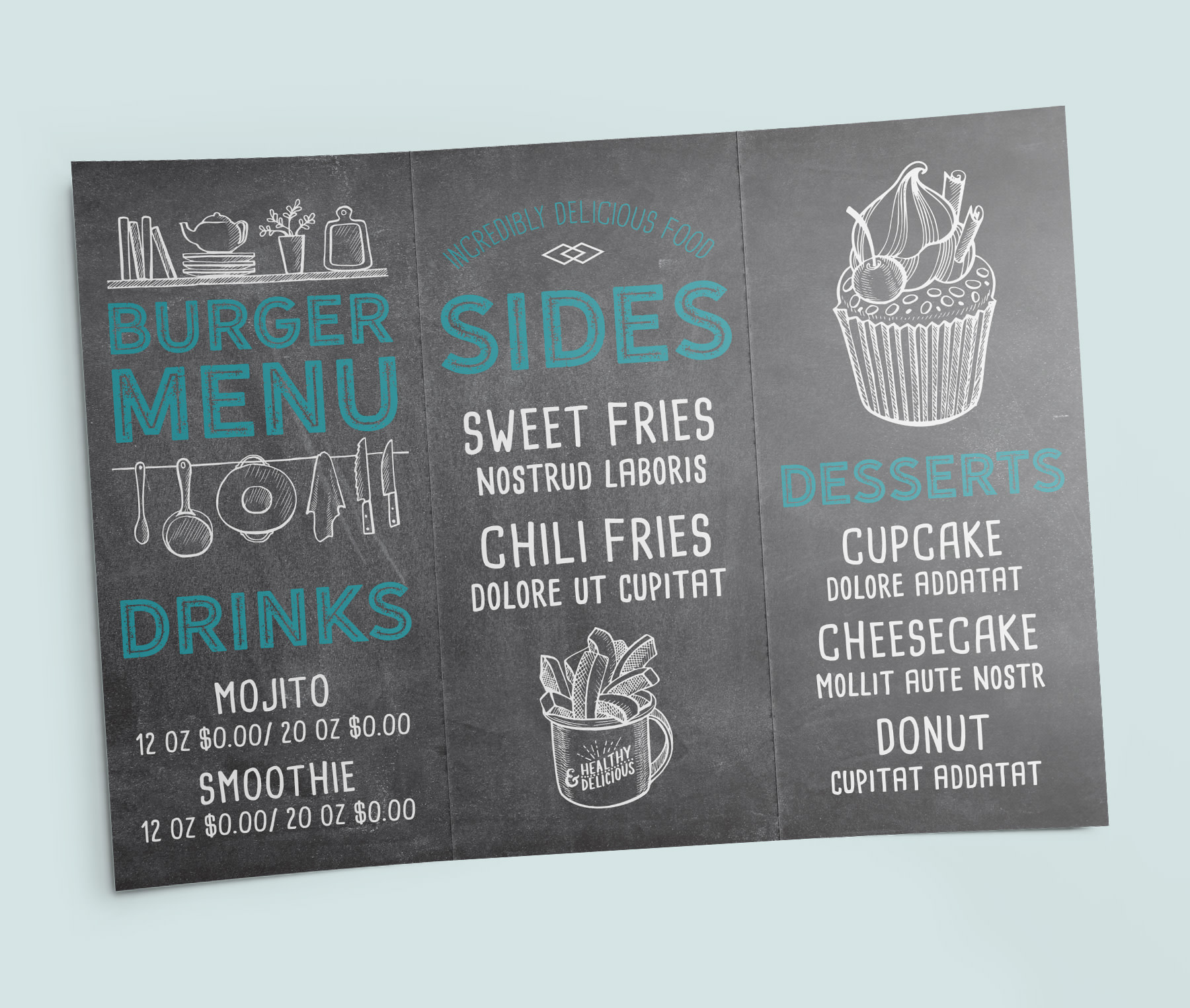
Plano betekent vrij vertaald ‘vlak’ of ‘plat’. Bij het bestellen van bijvoorbeeld een folder is dit het ongevouwen ontwerp. Dit moet je weten over plano.
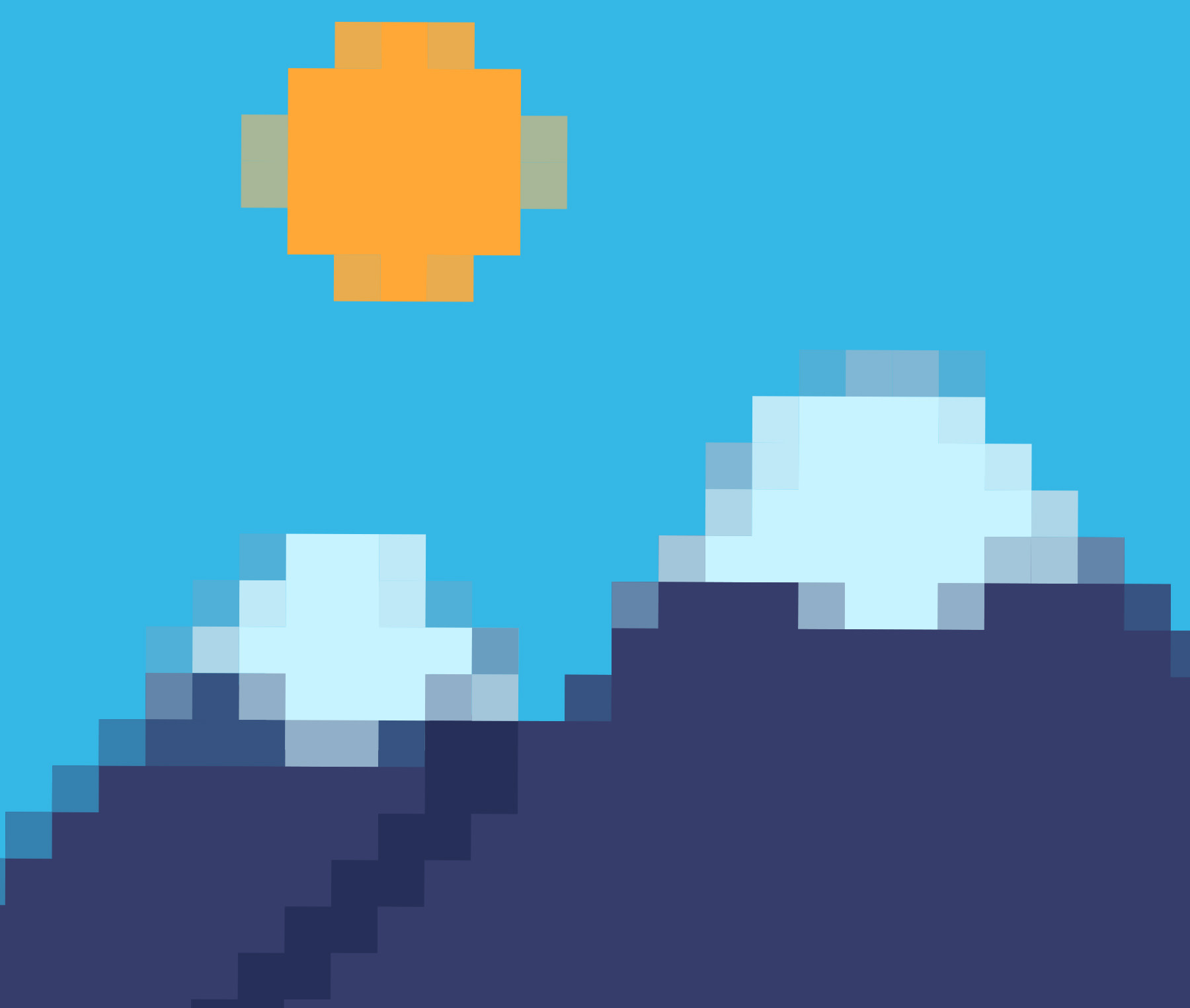
Wat is het verschil tussen een pixel en een vector? Hoe bereken je het aantal pixels per cm of mm? En wat is het verschil tussen DPI en PPI?
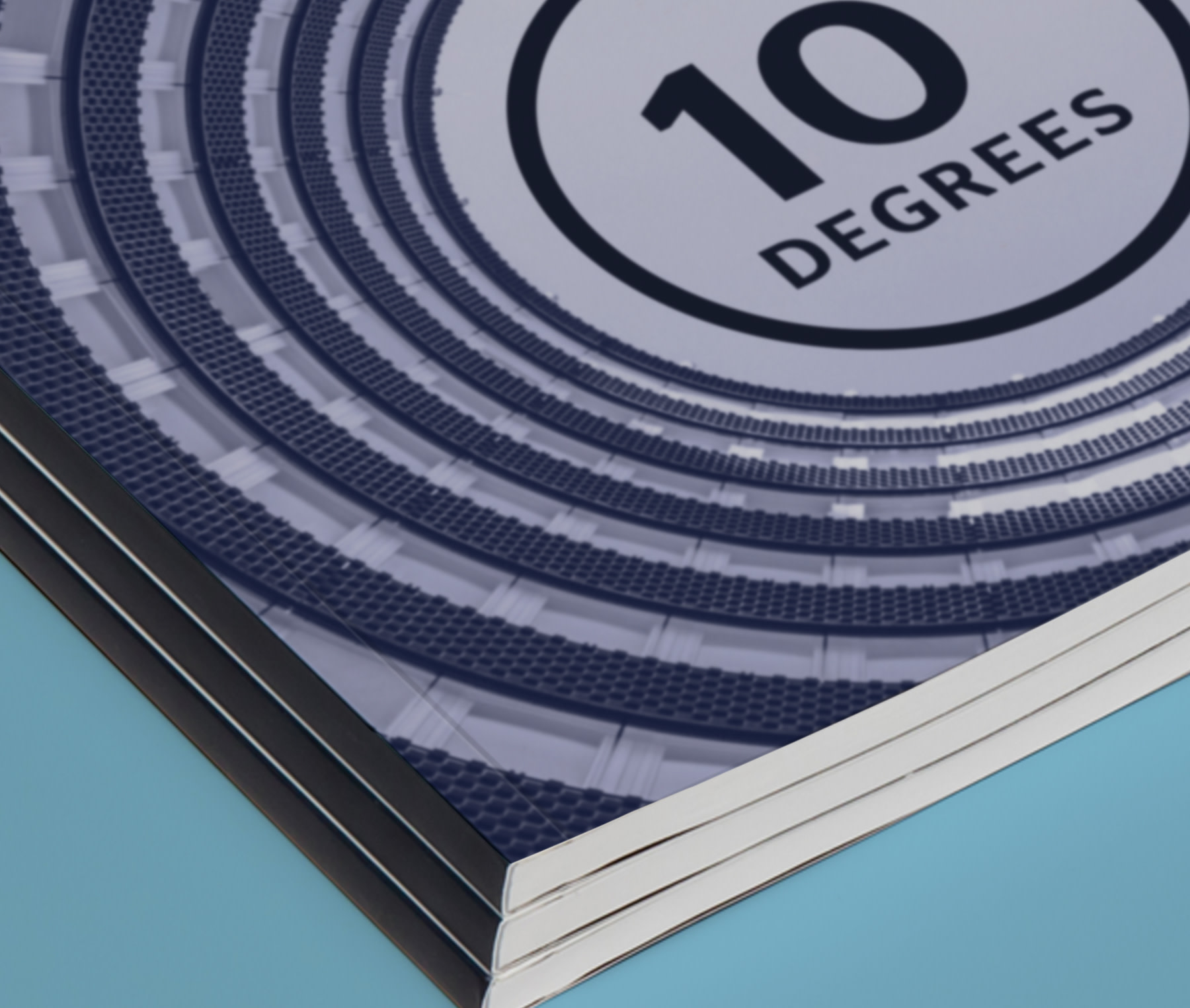
Een paperback is licht, buigzaam en compact. De ideale kaft voor drukwerk dat overal mee naartoe gaat en lekker leest. Goedkoop in grote én kleine oplages.
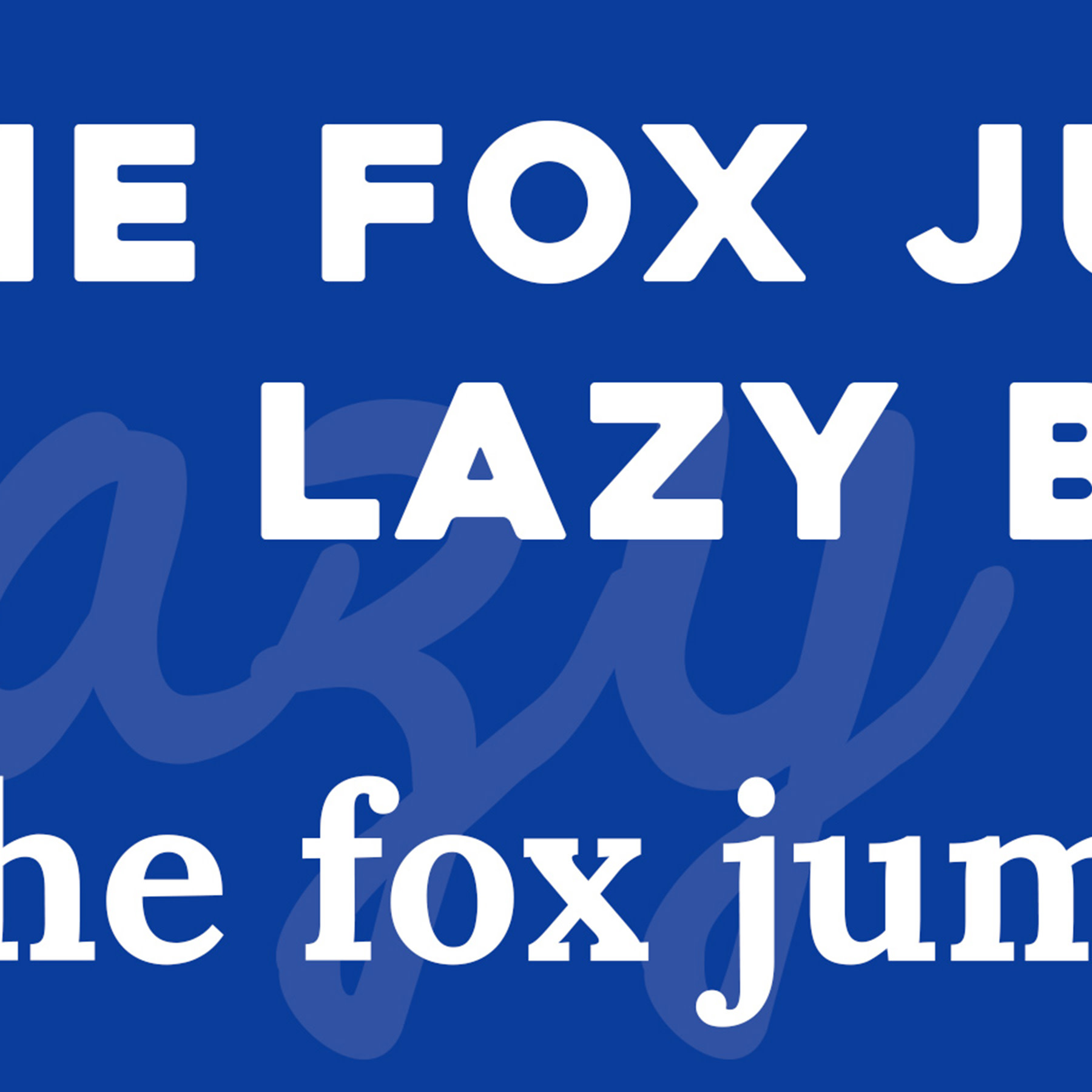
Een verzameling letters in dezelfde stijl; dát is een lettertype. De keuze voor het type letter is heel bepalend voor de uitstraling van je drukwerk.
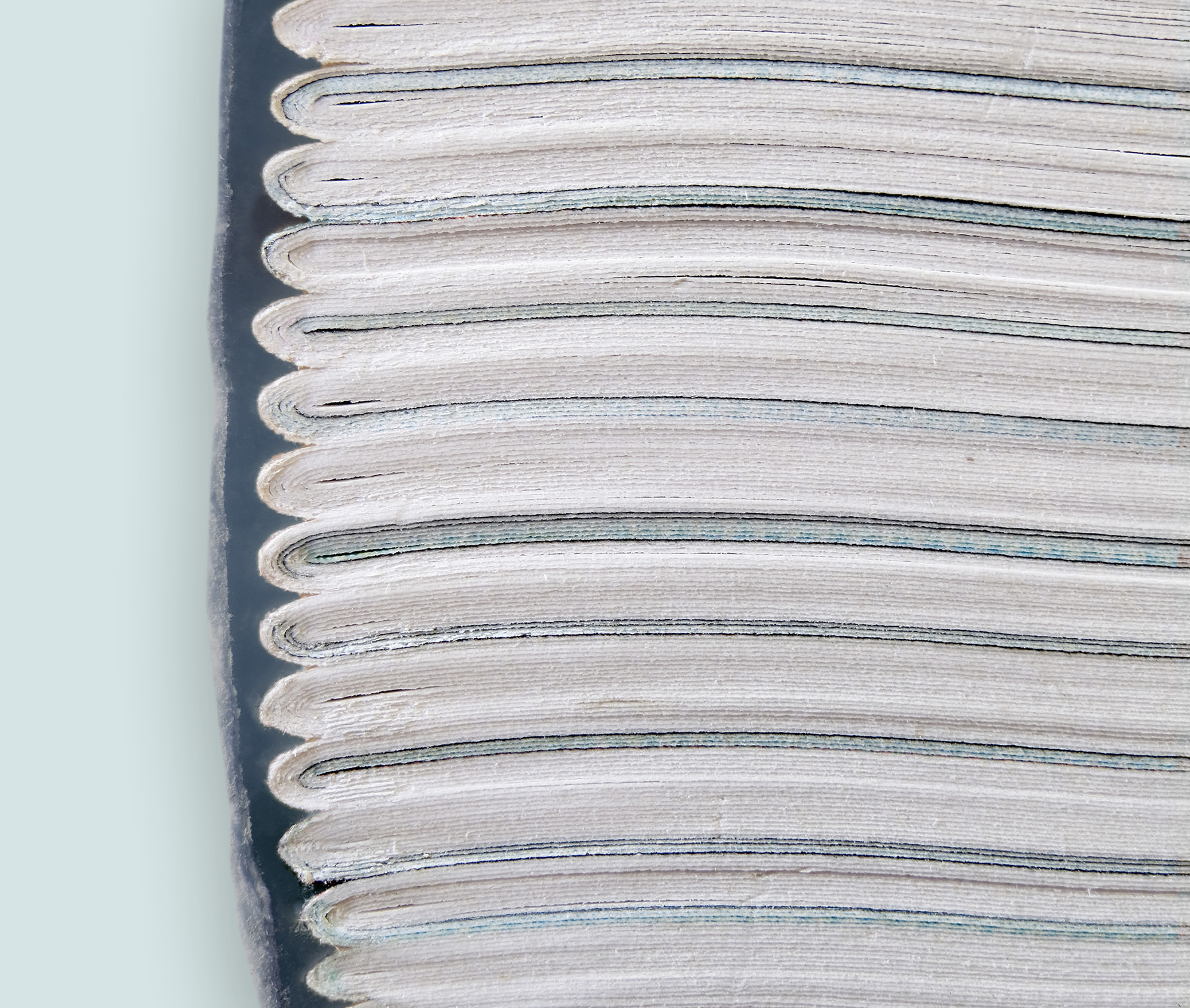
Een katern is een enorm vel papier waarop we meerdere pagina’s drukken, om deze samen te vouwen tot een boekwerk. Hoe gaat dit precies in zijn werk?
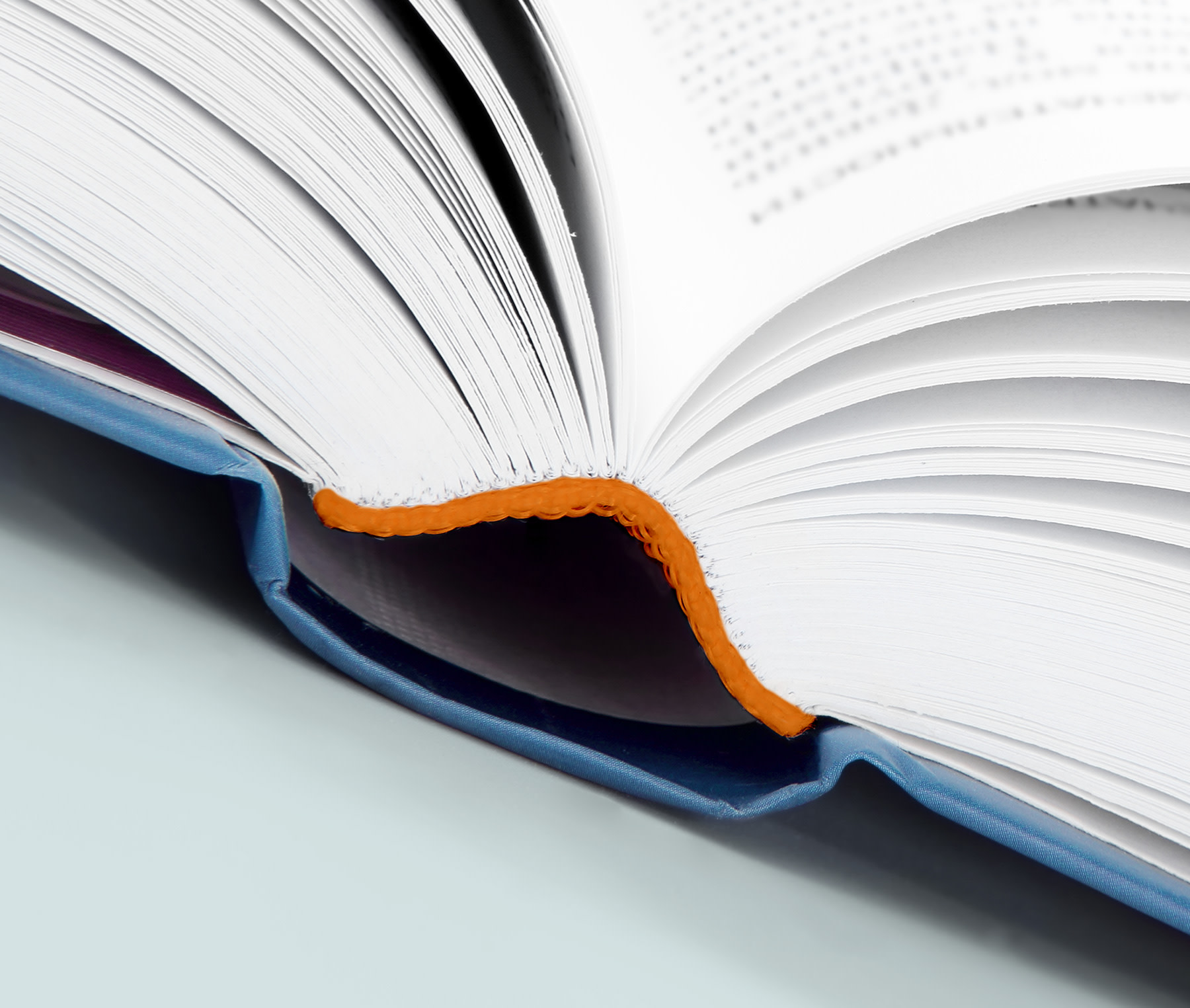
Een kapitaalbandje is de ruggengraat van je hardcoverboek. Is het noodzakelijk? En kan een kapitaalbandje op elk boek gelijmd worden?
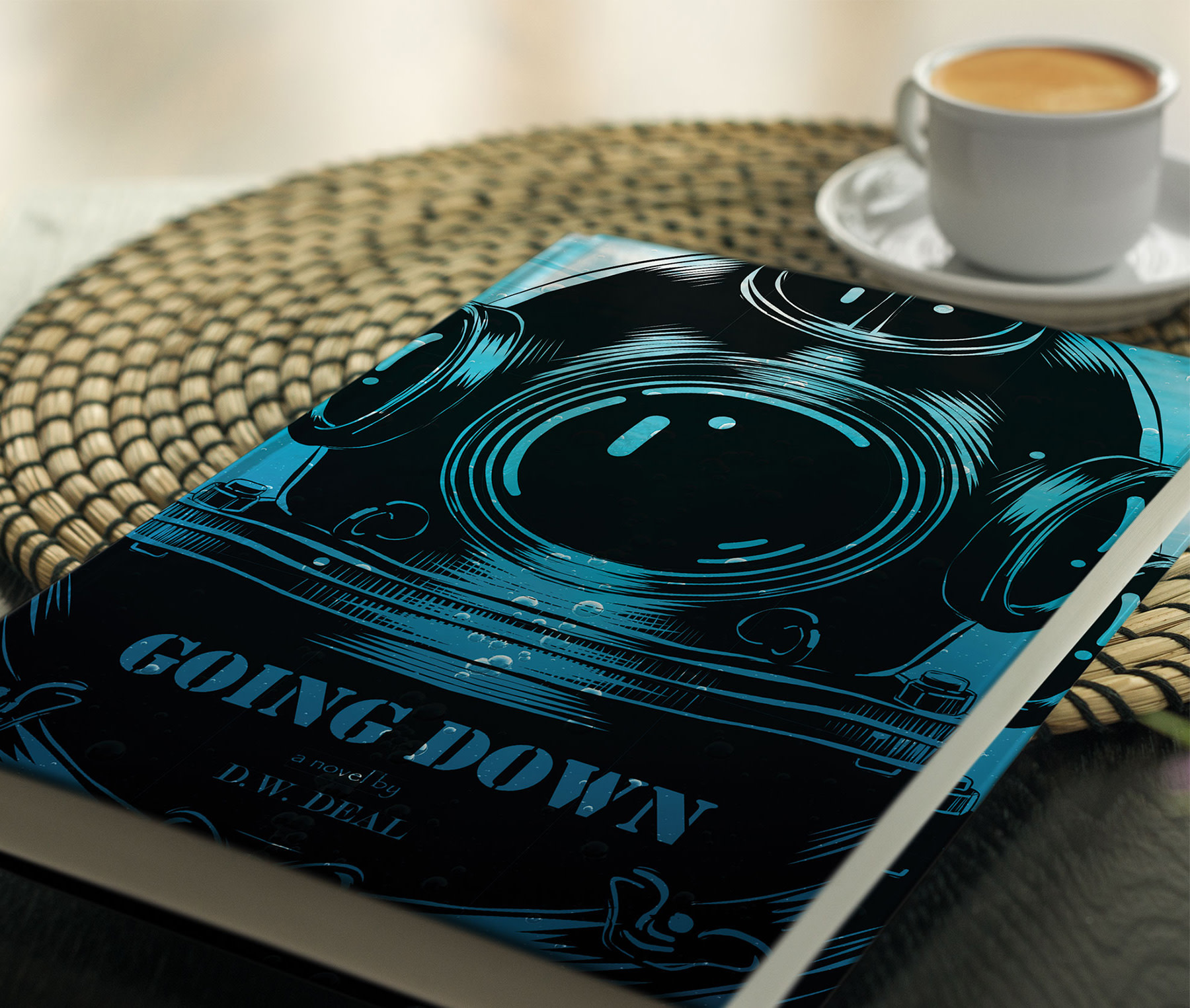
Een kaft is de omslag van je drukwerk. Van tijdschriften of boeken bijvoorbeeld. Hoe gaat het precies in zijn werk? En wat zijn de voordelen?
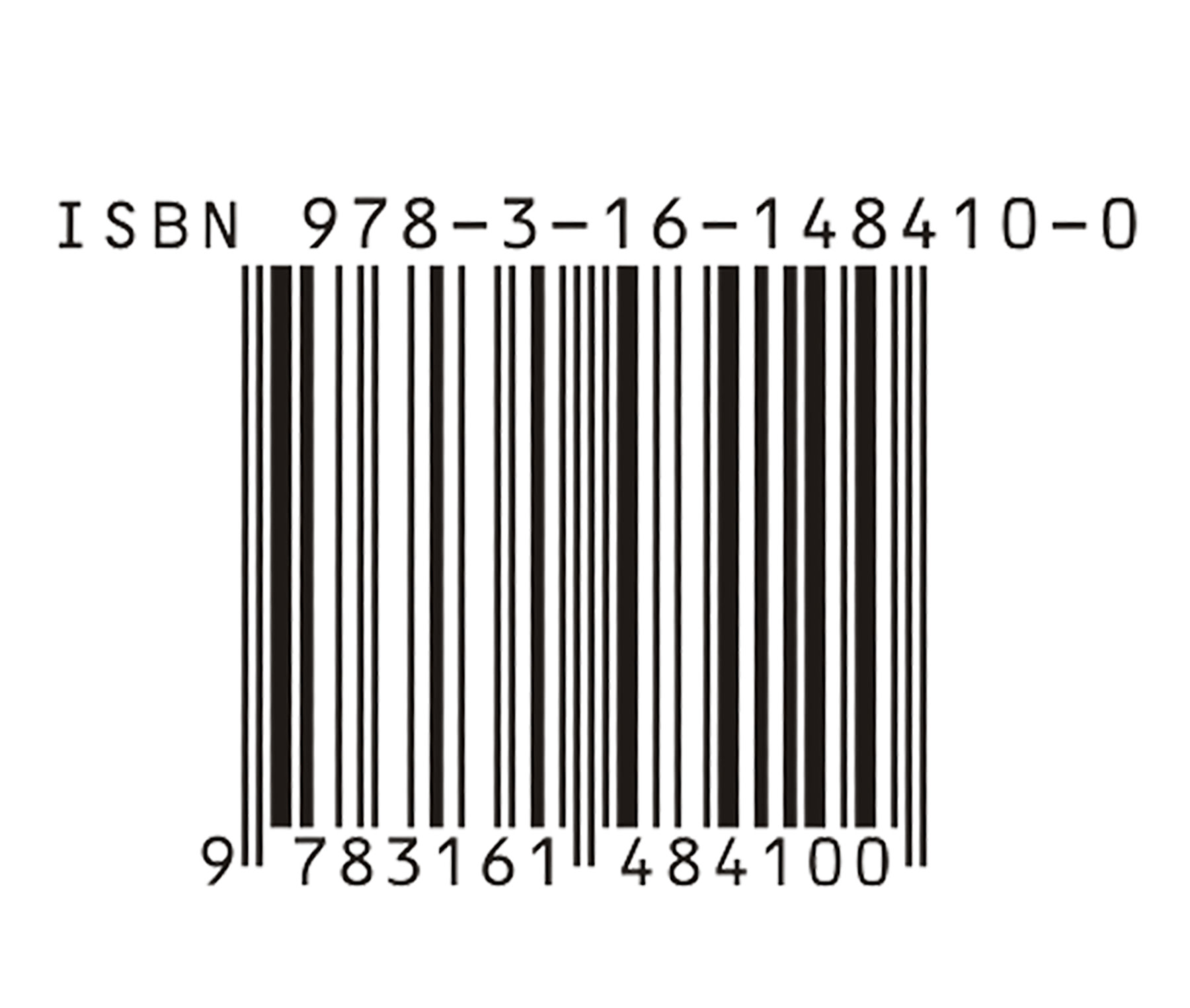
ISBN is een unieke 13-cijferige code die je boek beschikbaar maakt voor verkoop en vindbaar voor klanten en retailers. Hoe vraag je hem aan?
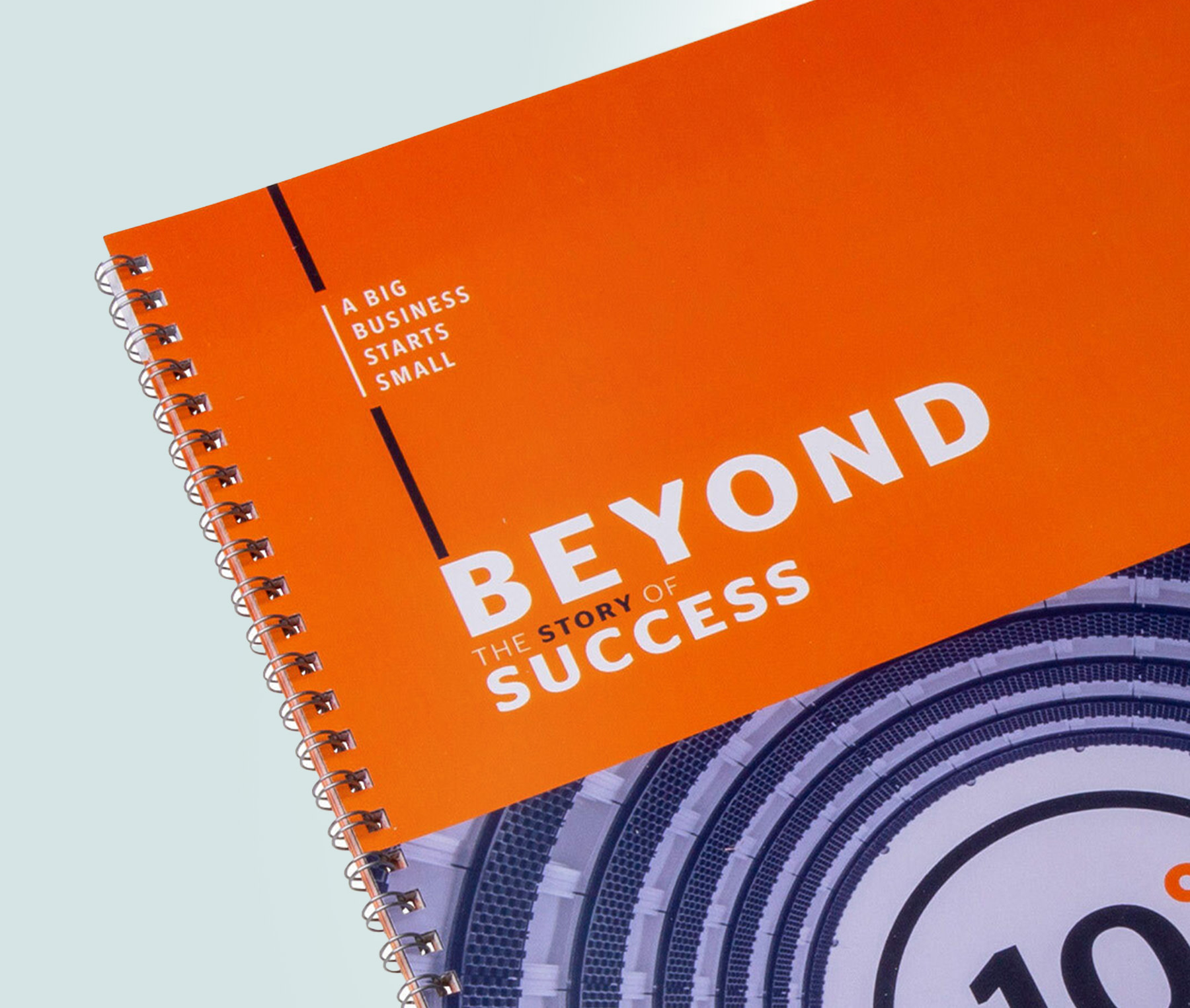
Inbinden is een mooie manier om belangrijke papieren bij elkaar te houden. Er zijn verschillende manieren om drukwerk in te binden.

Een hardcover is een harde kaft voor boeken. Hoe wordt hardcover gemaakt? En wat is het verschil tussen een hardcover boek en een paperback?
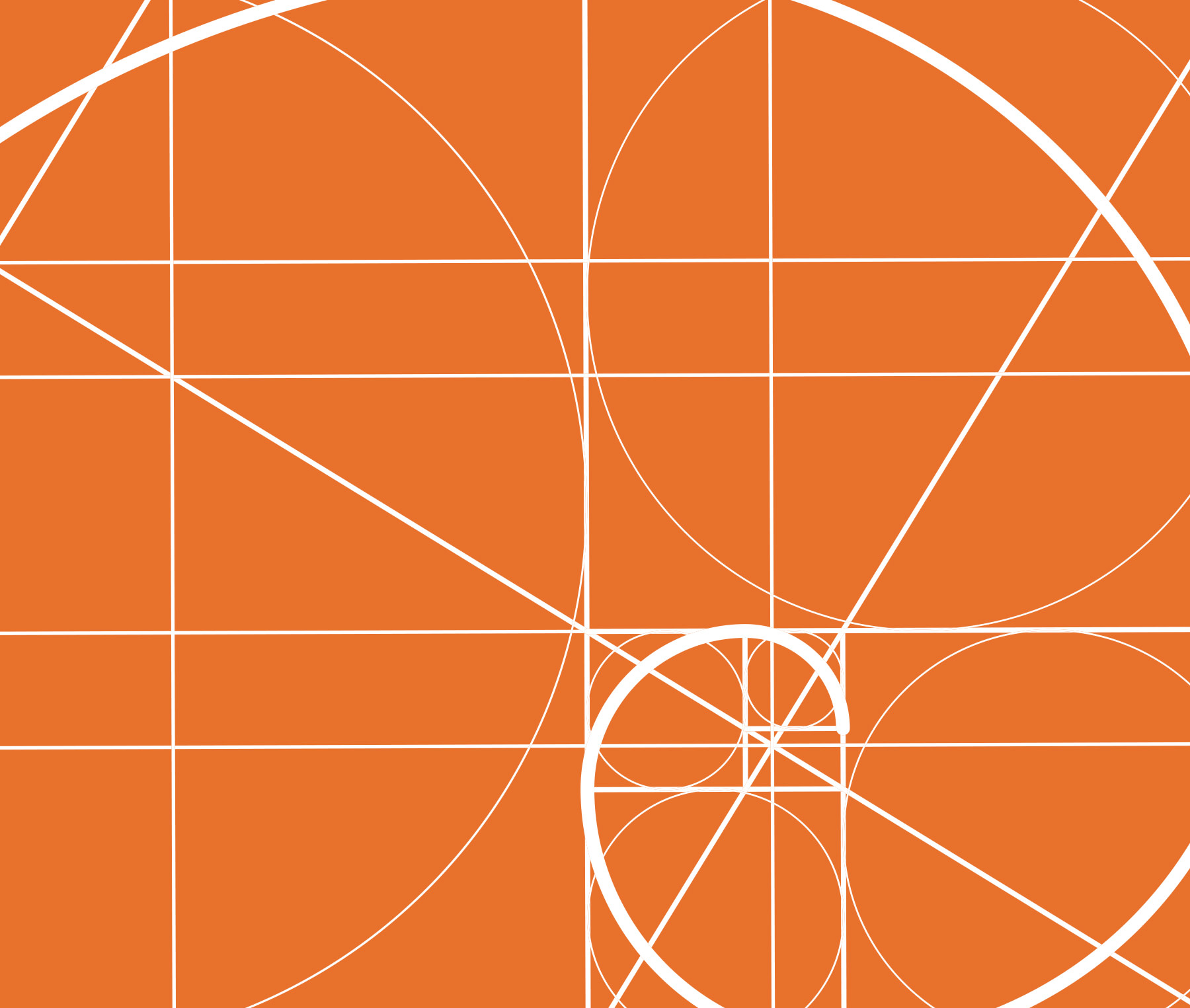
De Gulden Snede geeft de verdeling aan van een lijnstuk, in twee delen en in verhouding tot elkaar. Hoe kun je het toepassen in hedendaags design?

Heb je je altijd al afgevraagd waar DPI voor staat of wat snijlijnen precies zijn? Kom alles te weten over grafische termen in ons kenniscentrum.

Vraag je je af wat DPI is of hoe je een vector bestand kunt openen? Het grafische woordenboek van Drukwerkdeal geeft antwoord op al jouw grafische vragen.
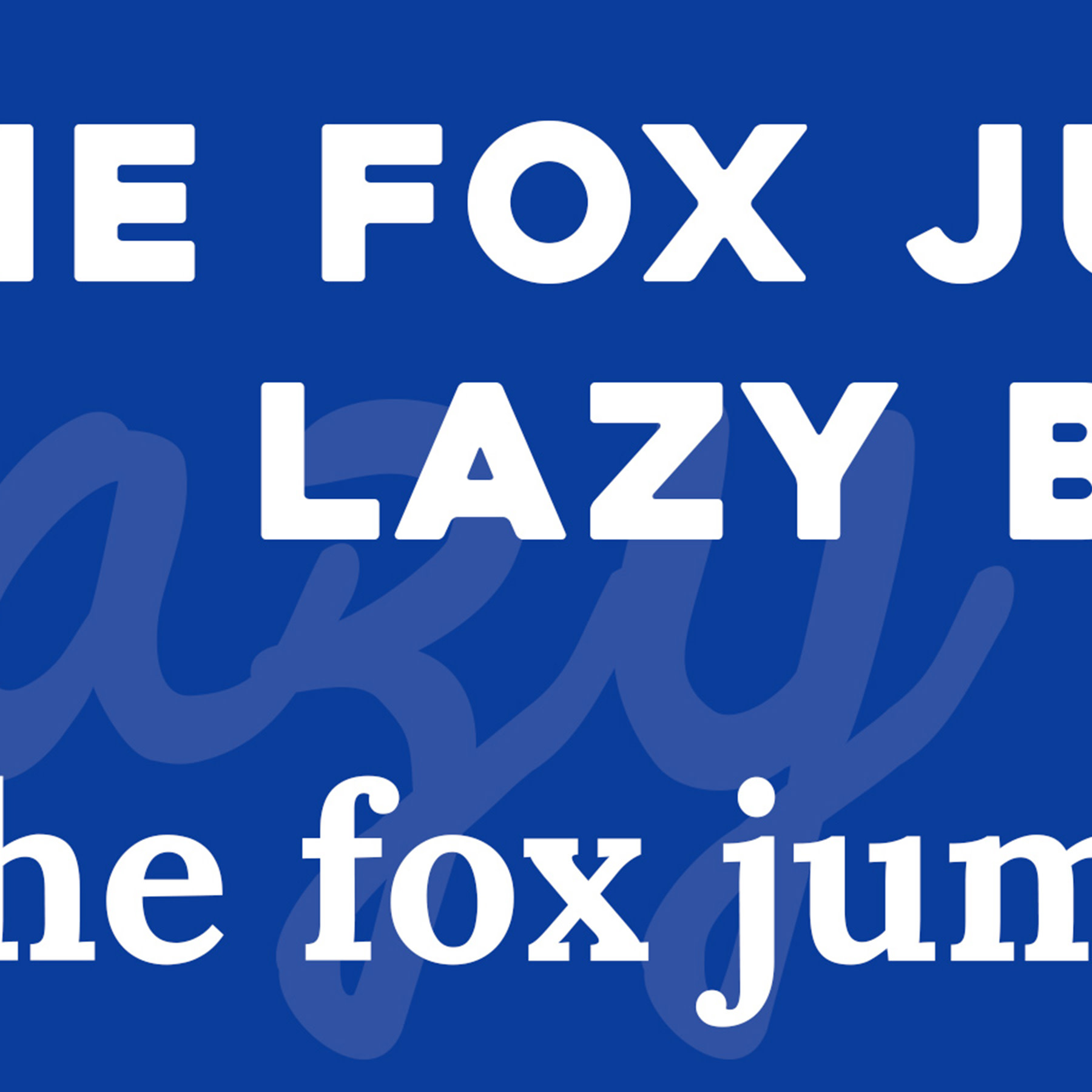
Wat is het verschil tussen een Font en een lettertype? Hoe maak je een Font? En waarmee kun je een eigen font maken. Alles wat je moet weten op een rij!
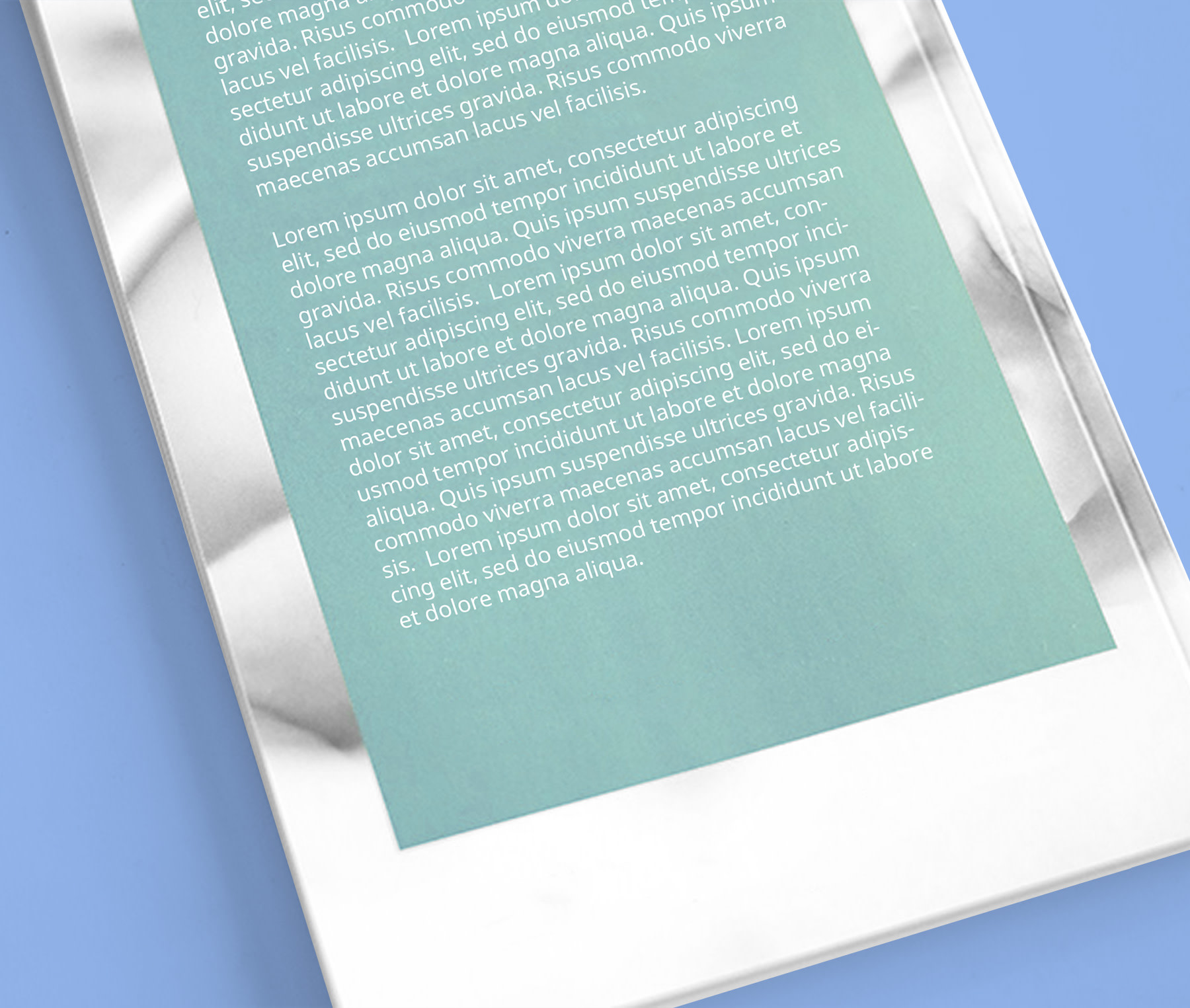
De flaptekst of blurb moet ervoor zorgen dat mensen jouw boek kopen. Een belangrijke tekst dus, die je op of aan de binnenkant van je boek plaatst.
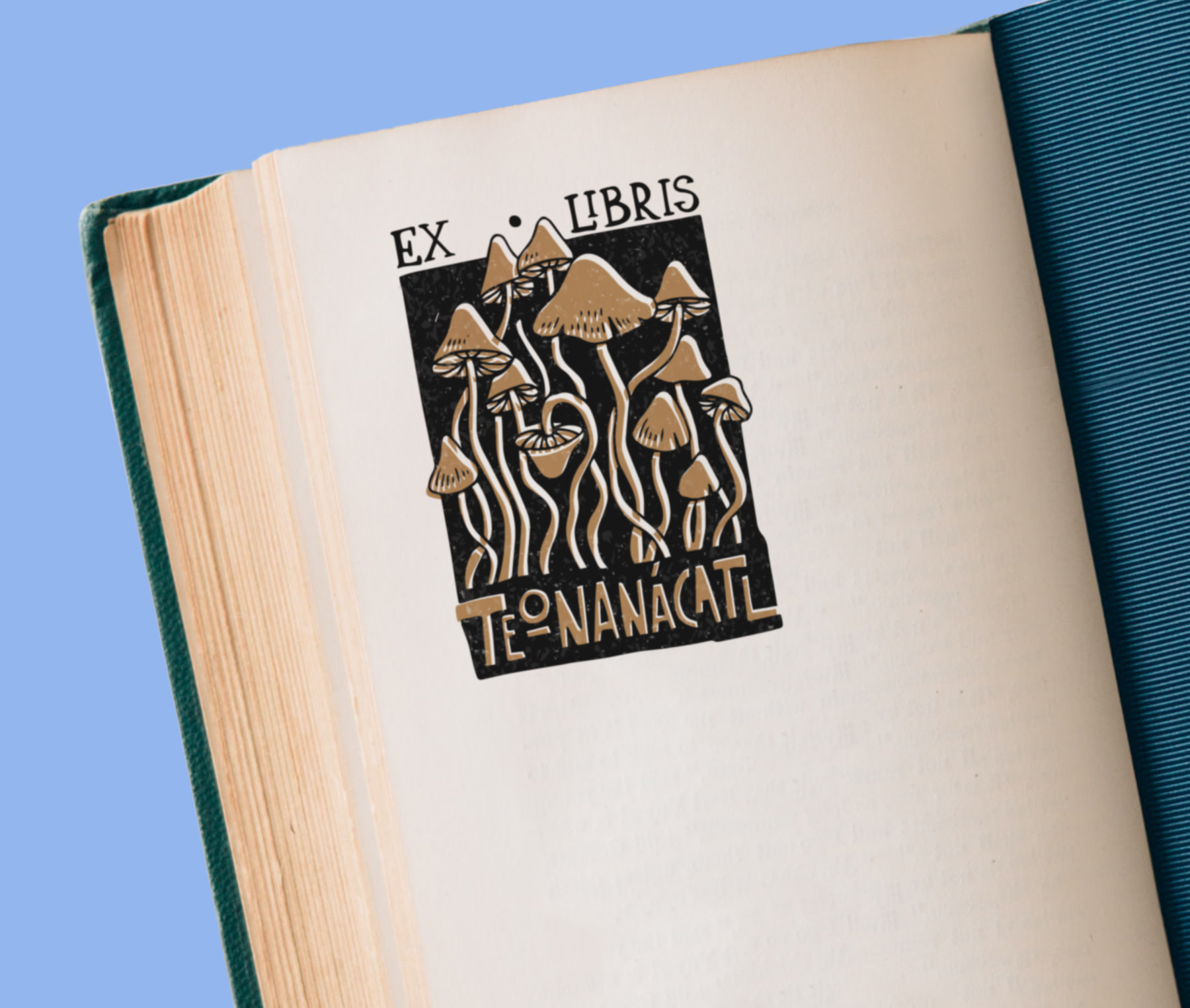
Een ex libris vertelt je wie de eigenaar van een boek is. Een eigendomsmerkje dus. Vroeger een statussymbool, nu een vorm van kunst.

Een drukpers is een machine die letters en illustraties op papier drukt. Hoe werkt een drukpers precies? En welke druktechnieken zijn er?

Drukletters zijn de letters die worden gebruikt in een drukpers. Een soort stempels. Een uitvinding die de boekdrukkunst naar een hoger niveau tilde.
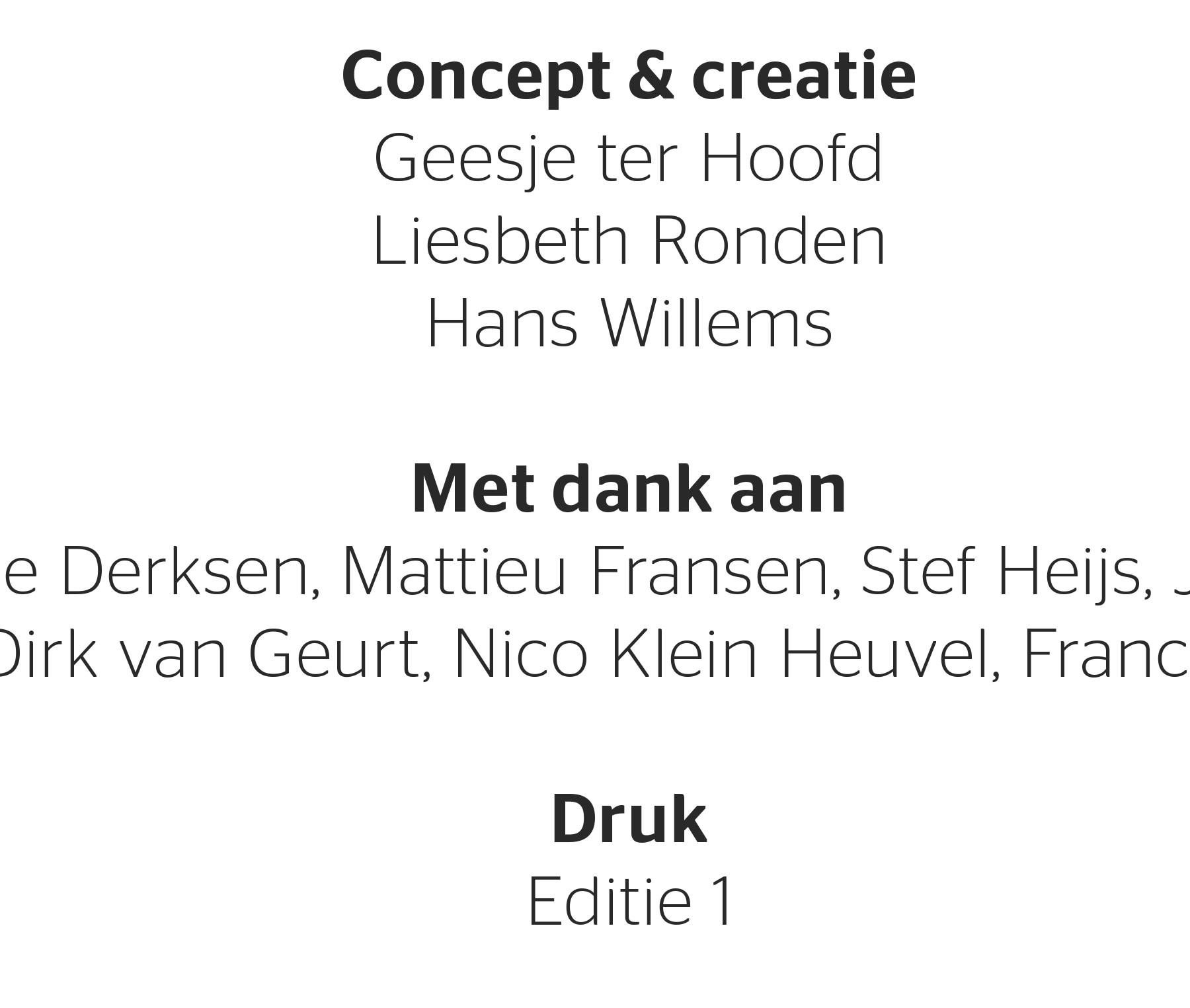
In een colofon lees je wie er allemaal hebben meegewerkt aan een boek of tijdschrift. Wat is een colofon? Wat zet je erin? En waar plaats je deze?

Cellulose is het belangrijkste bestanddeel van papier en karton. Hoe ontstaat het? En hoe wordt van cellulose papier gemaakt?

De cahiersteek is een vorm van brocheren, waarbij gebruik gemaakt wordt van naald en draad. Hoe werkt het en voor welk drukwerk is het geschikt?
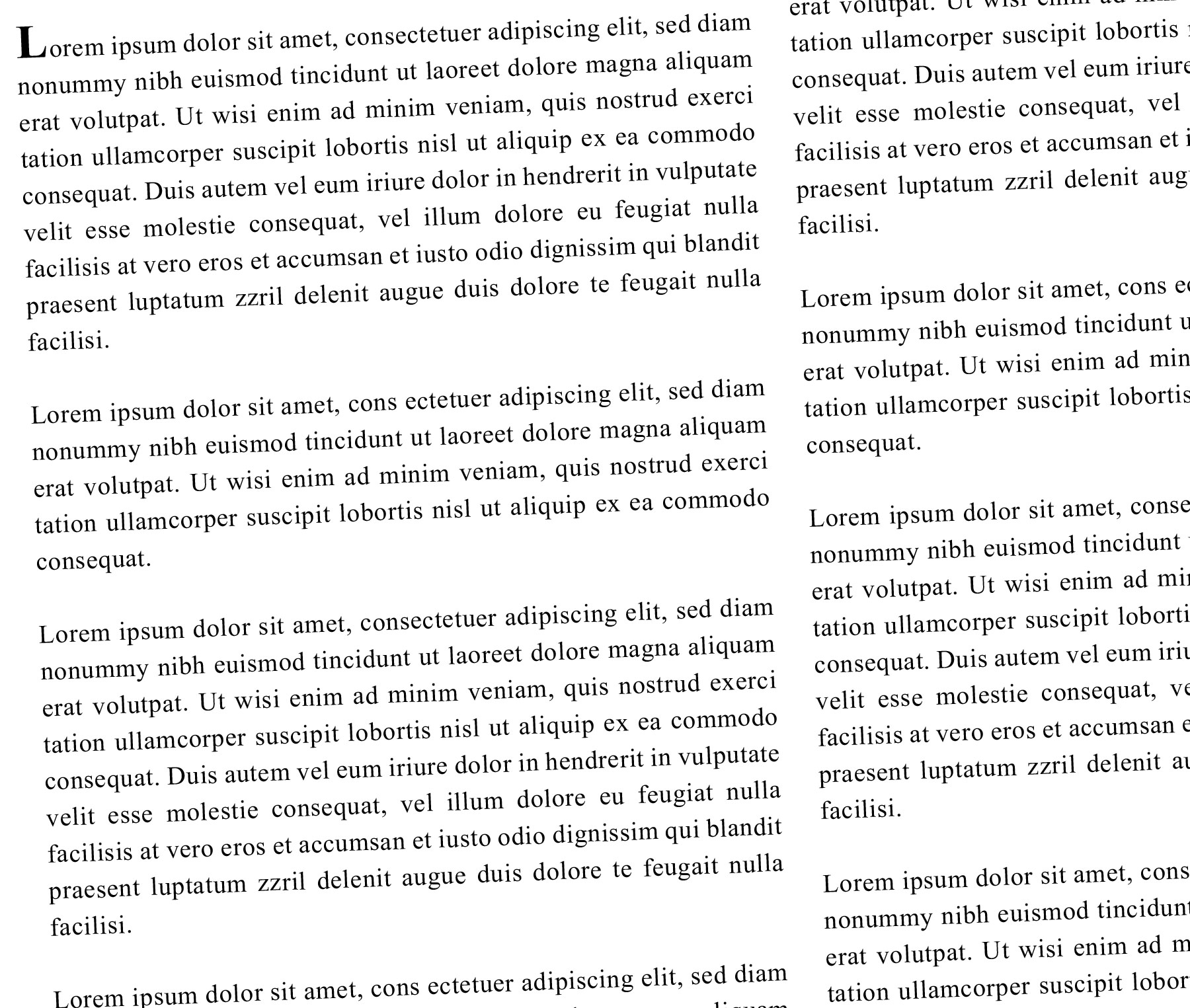
De broodtekst is de hoofdtekst, exclusief intro’s, koppen, tussenkoppen en streamers. De kern van het verhaal dus. Dit moet je weten.

Brocheren betekent de manier waarop we jouw drukwerk inbinden. Alles wat je moet weten over garenloos, gehecht, geniet en gelijmd gebrocheerd drukwerk.

Het samenstellen van een boek noemen we boekbinding. Dat kan op allerlei verschillende manieren. Wil je een boekje binden? Dit moet je weten.
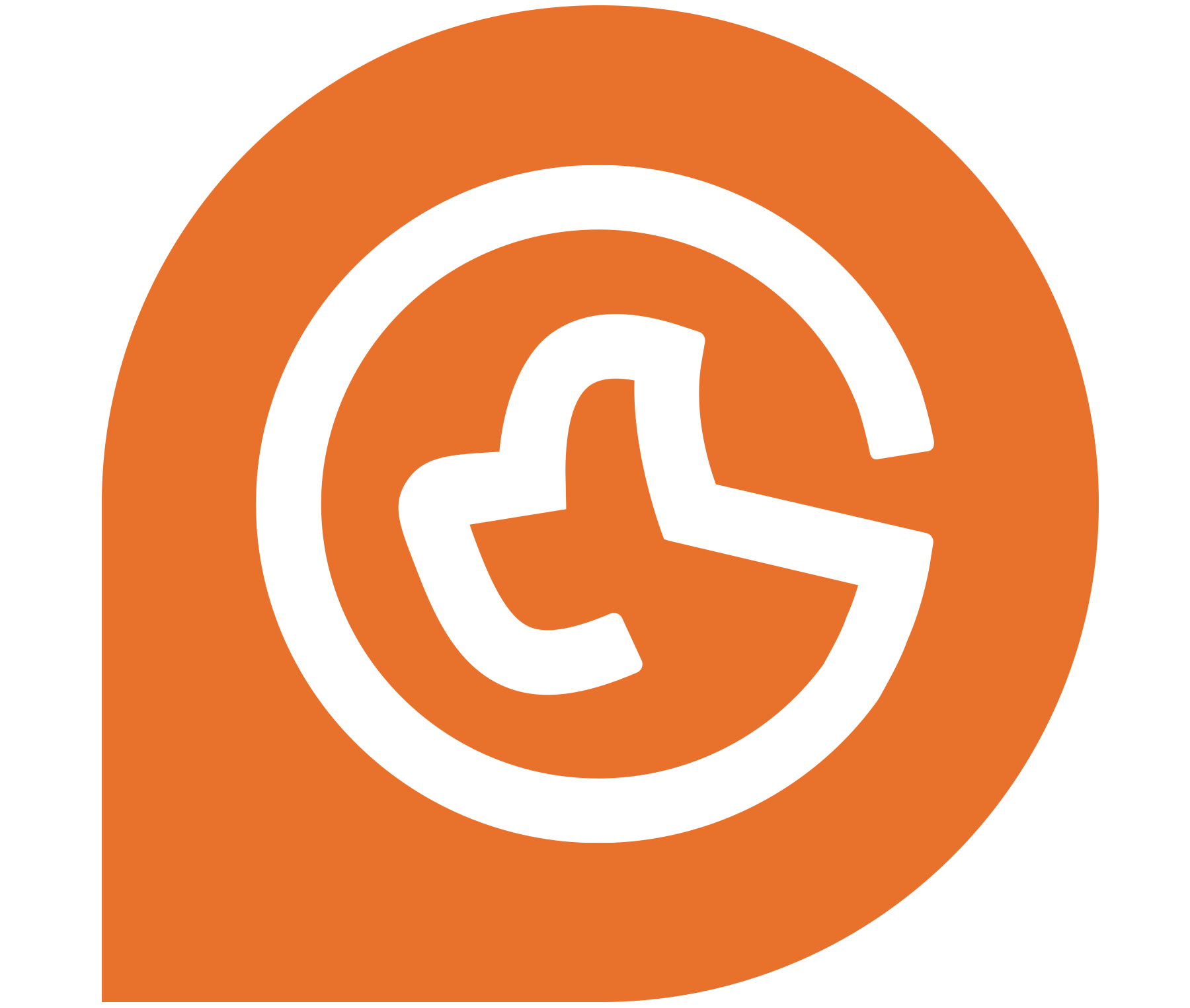
Een beeldmerk is je merk in één oogopslag. Het appeltje van Apple, de Nike swoosh. Is een beeldmerk hetzelfde als een logo? En wat is een woordmerk?
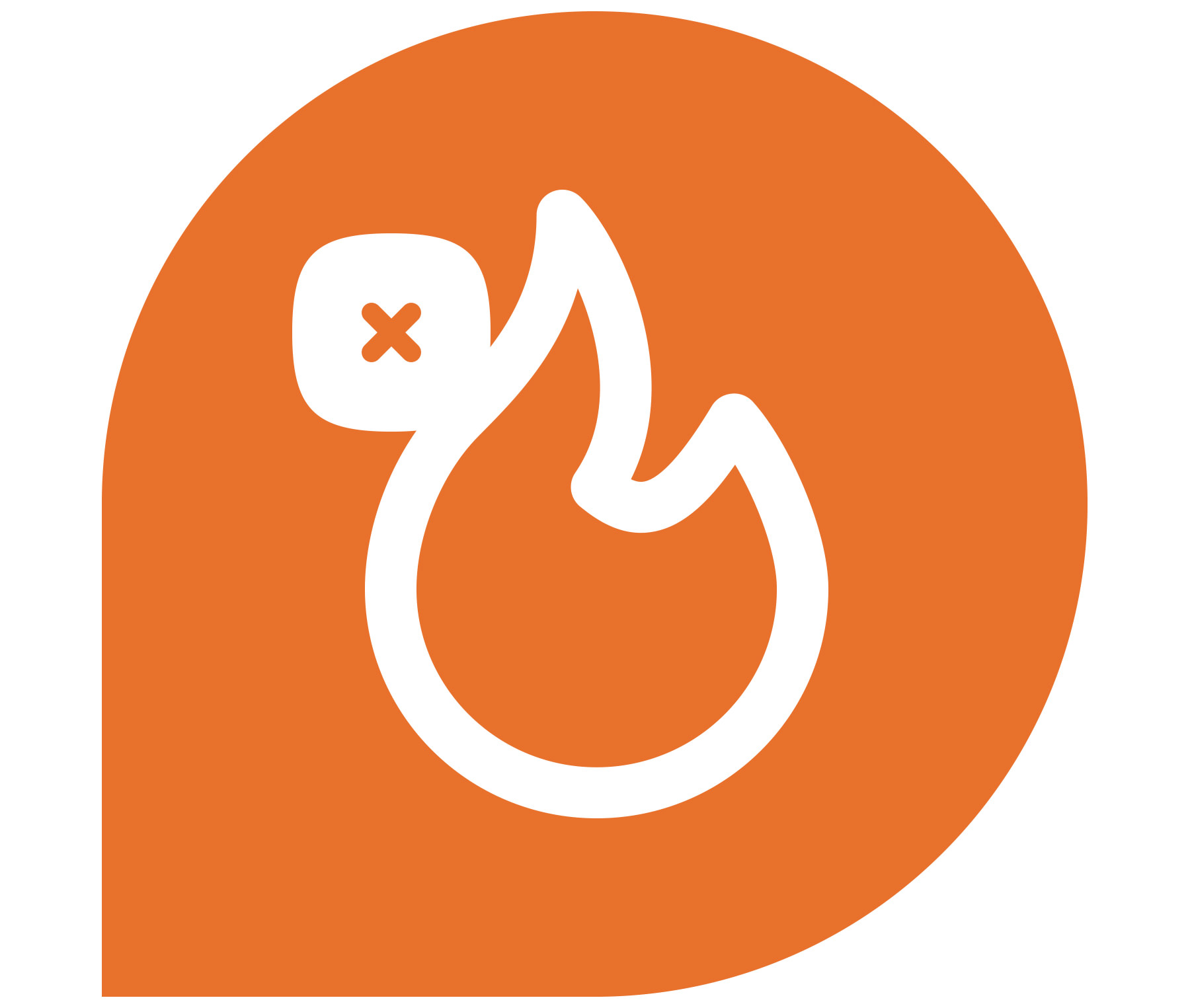
B1 brandvertragend is de classificering van producten die moeilijk ontvlambaar zijn. Wat betekent het precies? En wat is de DIN 4102 norm?
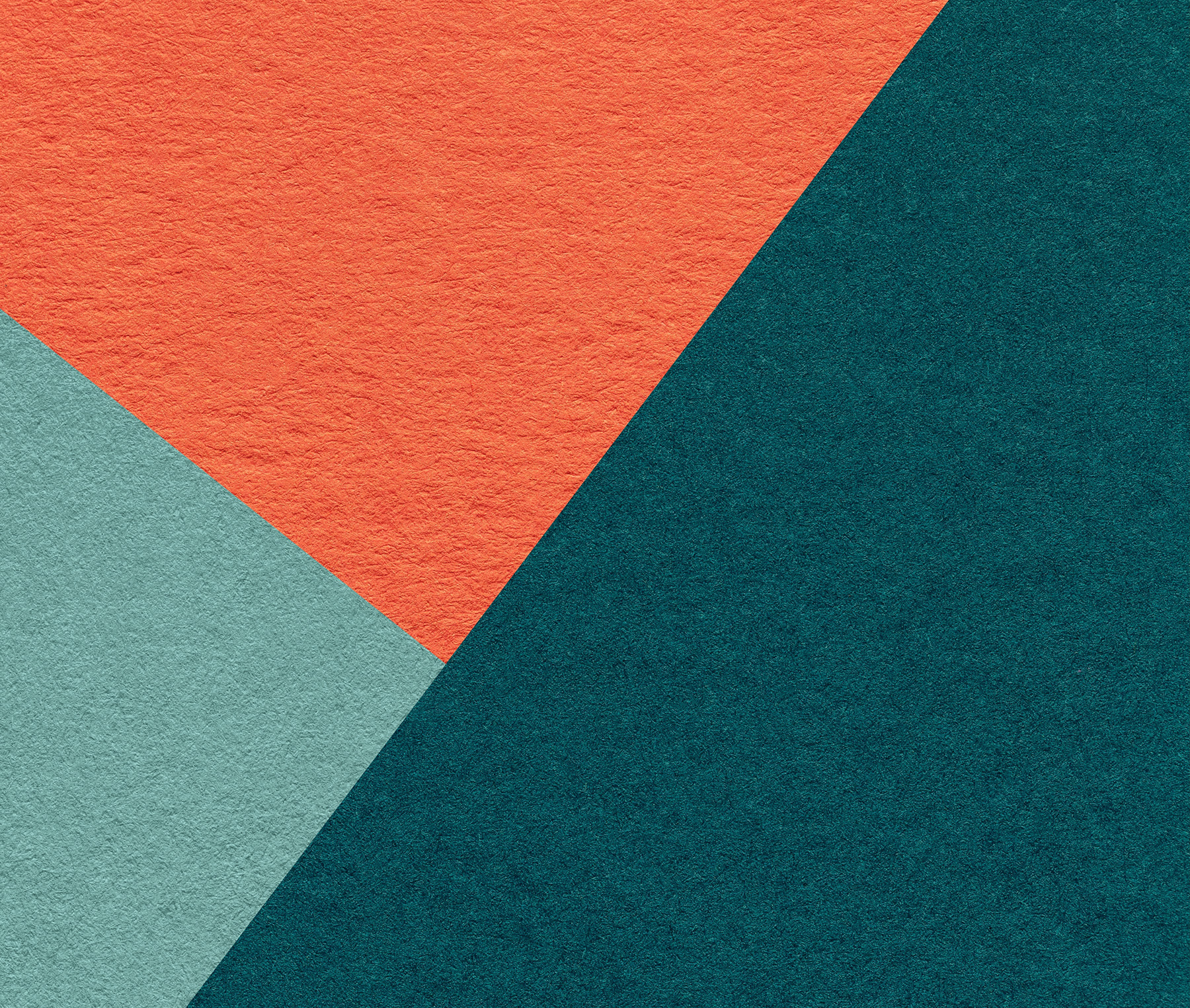
Tertiaire kleuren zijn een mix van 3 primaire kleuren of van 1 primaire en 1 secundaire kleur. Welke tertiaire kleuren zijn er? Dat lees je hier.

Vroeger maakten drukkers voor elke kleur een nieuwe plaat. Die extra kleur, naast zwart en wit, noemen we een steunkleur. Dit moet je weten.
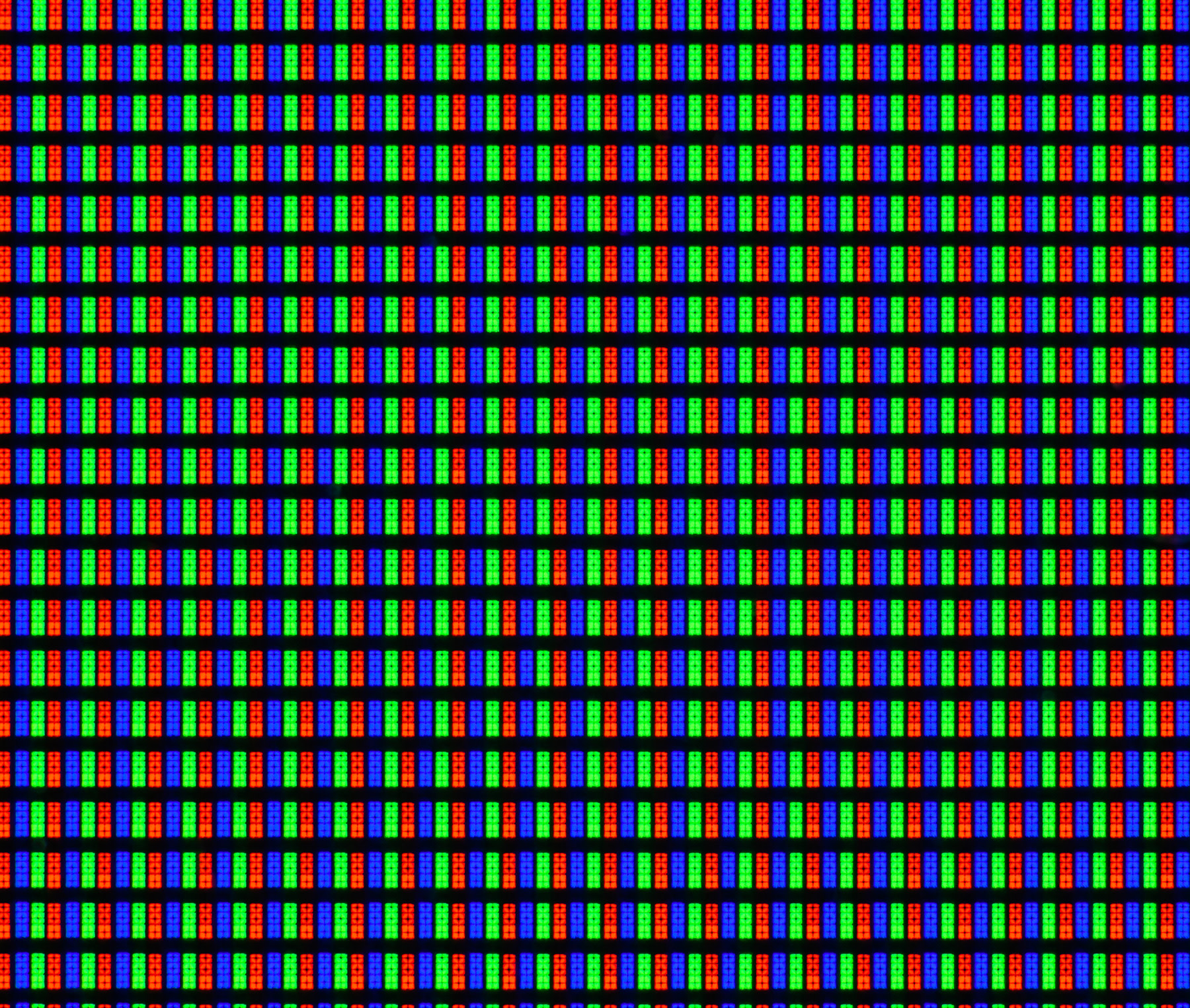
RGB kleuren zijn kleuren die licht absorberen. Waar staat RGB voor? Wat is het verschil tussen RGB en CMYK? En welke techniek gebruiken we voor drukwerk?

RAL is een systeem waarin kleuren zijn gecodeerd. Fysieke kleuren: van verf en inkt. Waar staat RAL voor? Welke kleuren zijn er? En hoe lees je een RAL code?
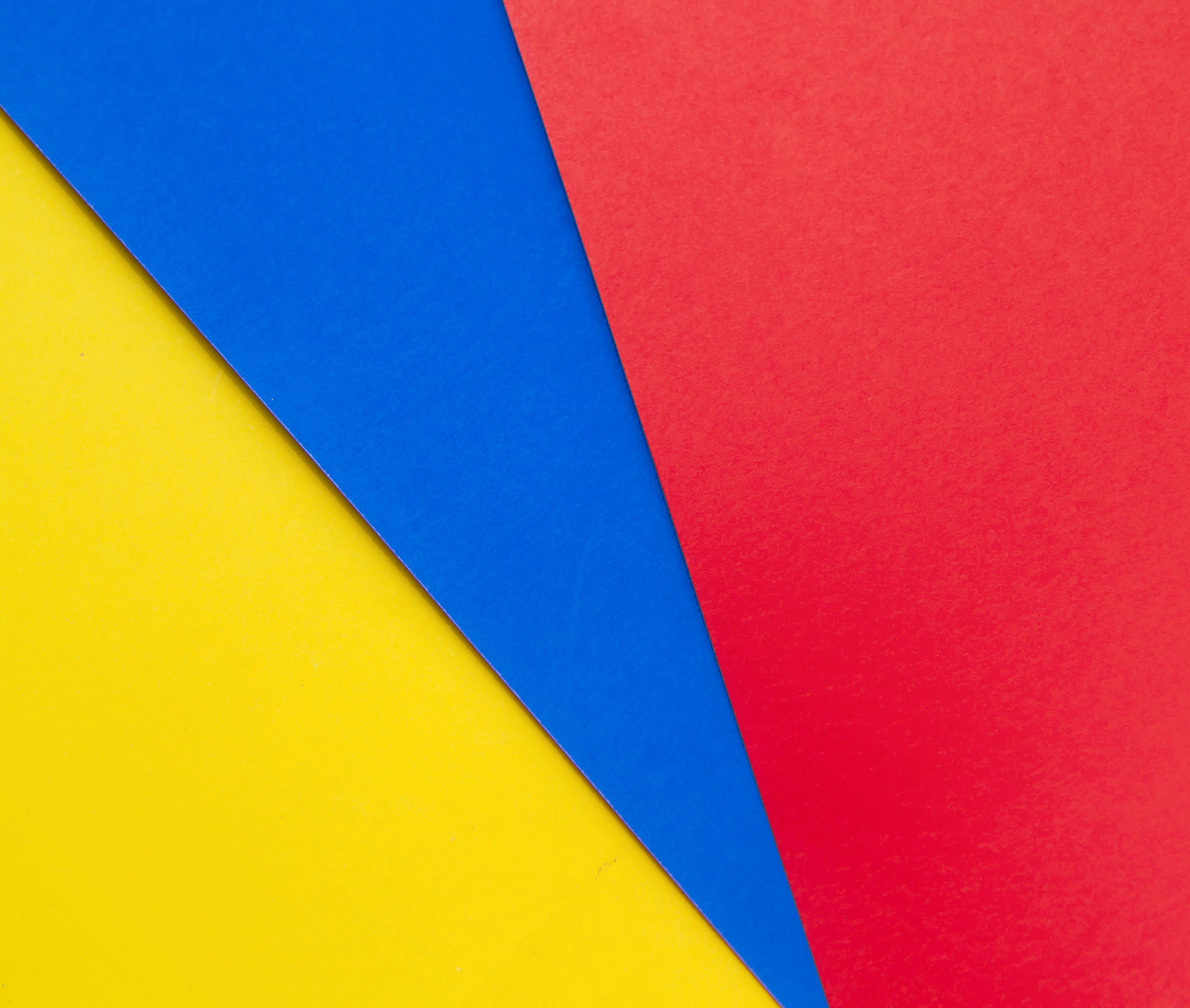
Met primaire kleuren kunnen we alle secundaire kleuren en tertiaire kleuren maken. Welke 3 primaire kleuren zijn er? En wat is de rol van kleur in drukwerk?

Een kleurencirkel is een cirkel die kleurverbanden en kleurcontrasten weergeeft. Wat zijn primaire kleuren? En welke kleurcontrasten zijn er allemaal?

Heb je je altijd al afgevraagd waar RGB voor staat of wat steunkleuren zijn? Kom alles te weten over kleuren in ons kenniscentrum.
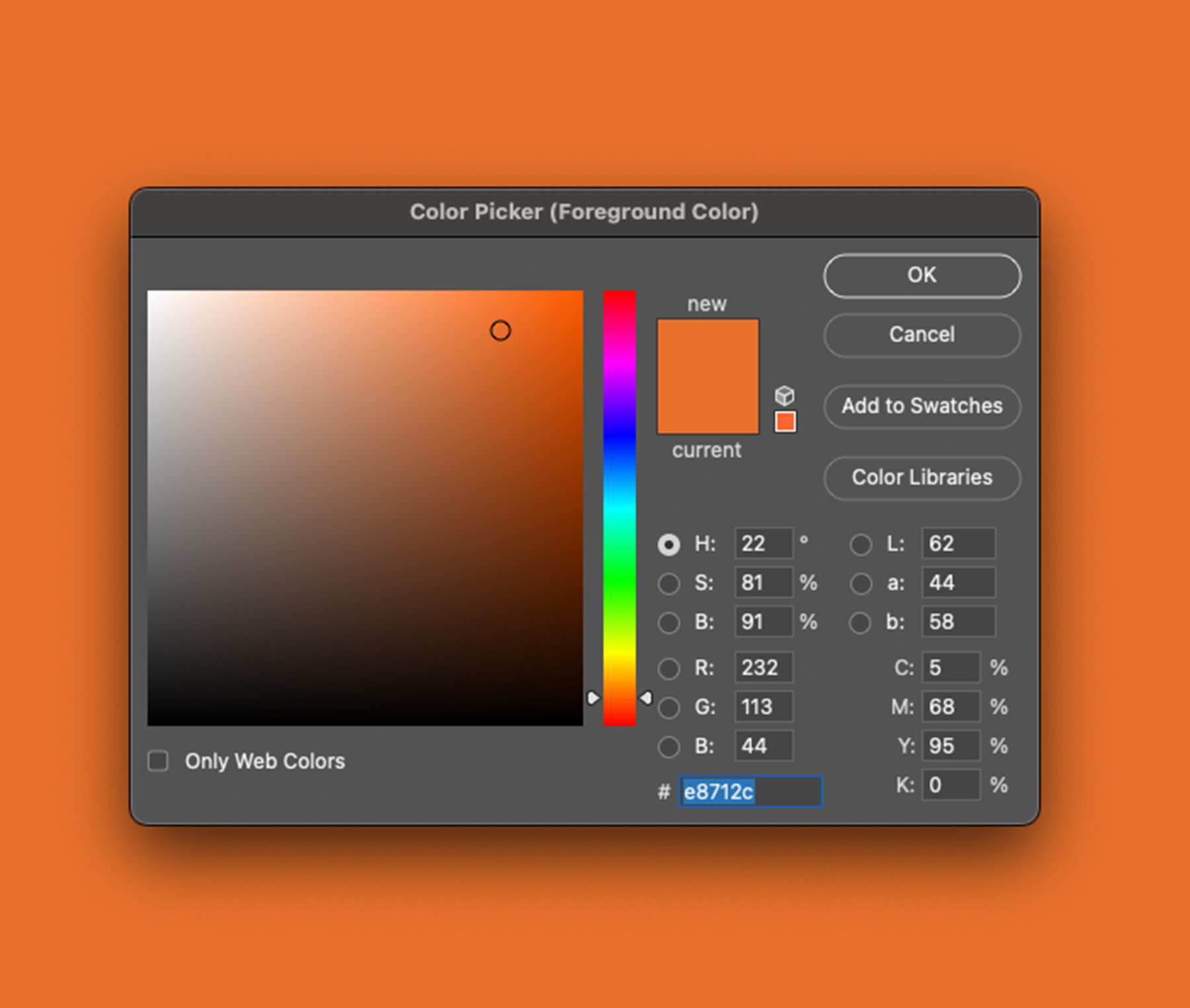
Webpagina’s geven we kleur met HMTL kleuren. Codes voor het beste kleurresultaat op beeldschermen. Hoe ziet een HTML code eruit? En hoe vind je de juiste?

Complementaire kleuren zijn tinten die tegenover elkaar staan in de kleurenwaaier. Wat zijn de complementaire kleuren van blauw, rood en groen?

CMYK is een systeem dat we gebruiken om het grootst mogelijke kleurengamma te verkrijgen. Waar staat CMYK voor en wat is het verschil met RGB?

Een TIF bestand garandeert maximale kwaliteit. Dit bestand is ideaal voor het opslaan van foto’s. Wat is een .tiff precies? En is het geschikt voor drukwerk?
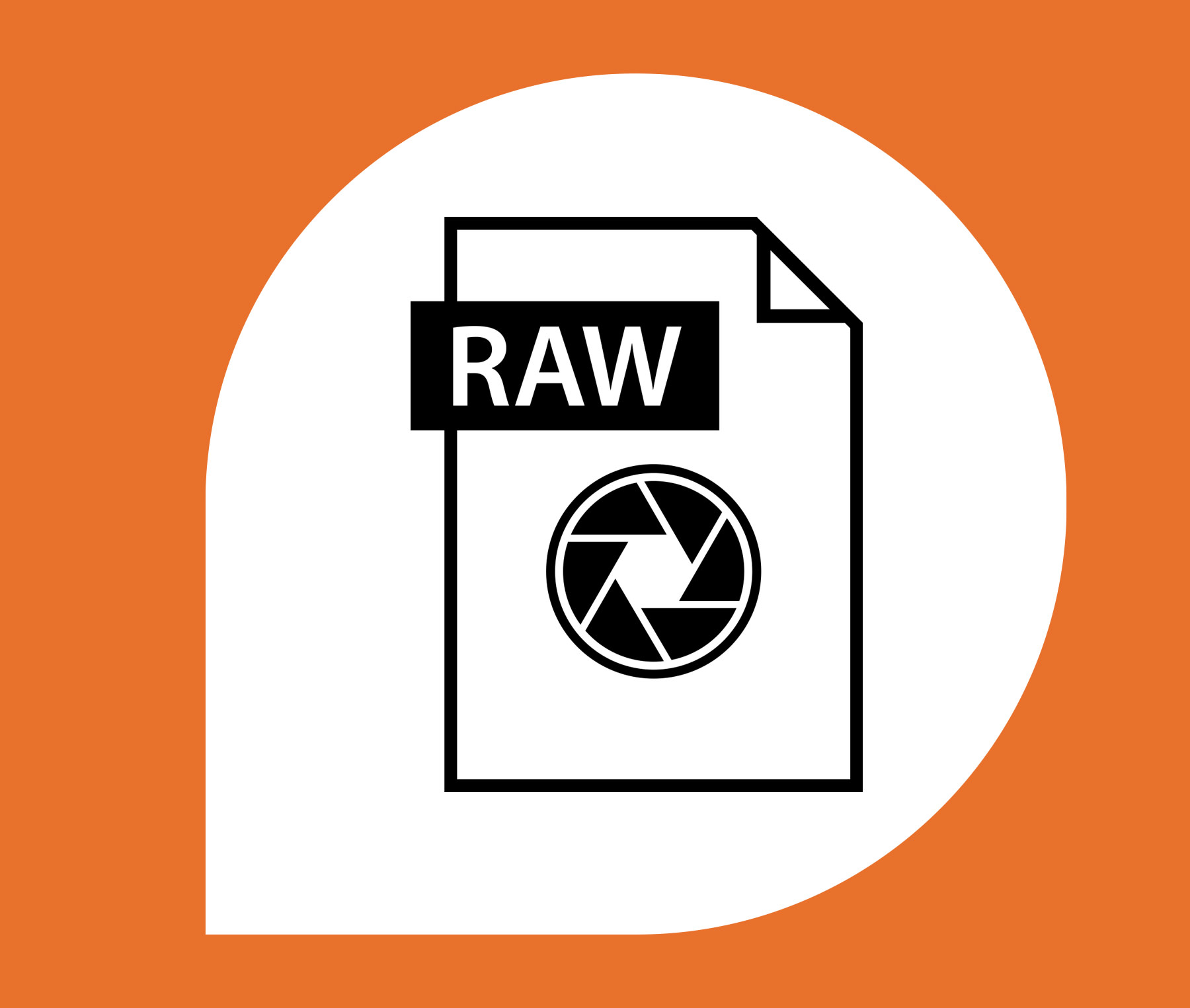
Een RAW bestand is de originele foto, genomen met een digitale camera. Een file dat eerst nog moet worden omgezet voordat het kan worden getoond.

PSD bestanden zijn meestal foto’s. PSD staat voor PhotoShop Document, hét programma om foto’s te bewerken. Wat is een PSD bestand precies?

Een PNG bestand kan worden gecomprimeerd zonder kwaliteitsverlies. Wat zijn andere voor- en nadelen? En hoe kun je zelf een PNG maken en bewerken?
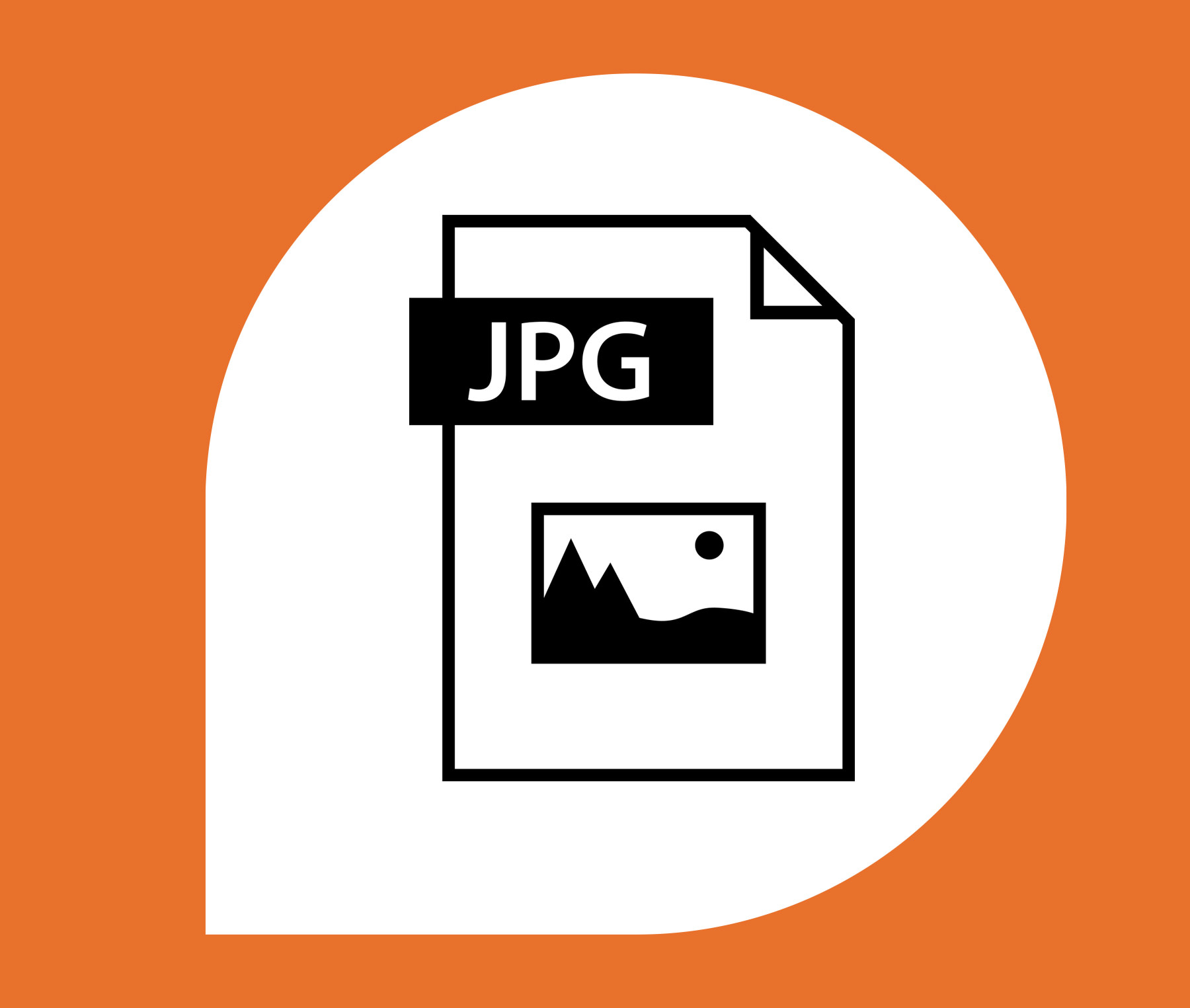
Het JPG bestand is de bekendste indeling voor foto’s. Elk programma dat beeld ondersteunt, kan een JPG tonen. Maar is JPG ook geschikt voor drukwerk?
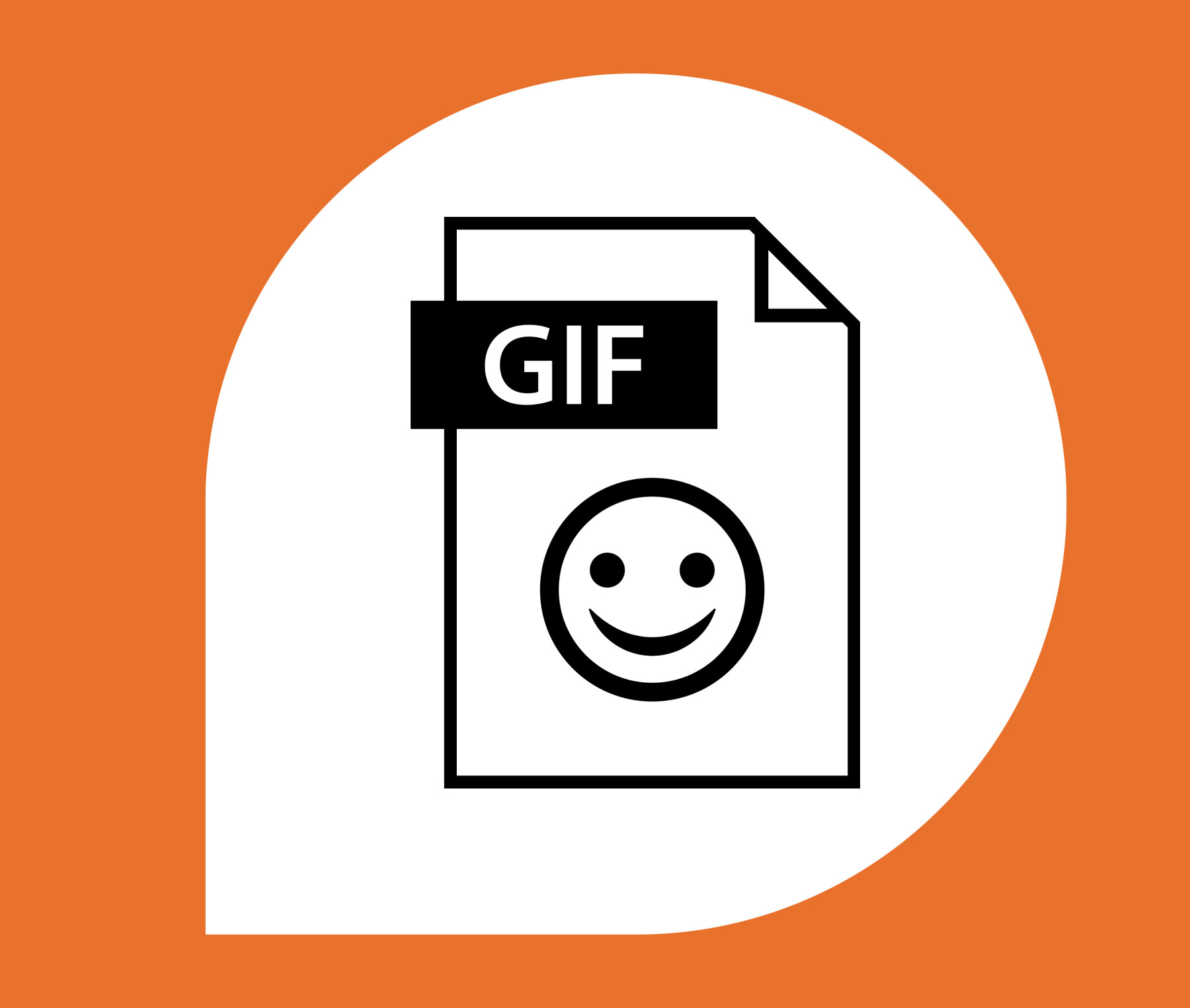
GIF bestanden grijpen de aandacht met hun bewegende afbeeldingen en eindeloze loop. Opgebouwd uit pixels en al 30 jaar een hit.
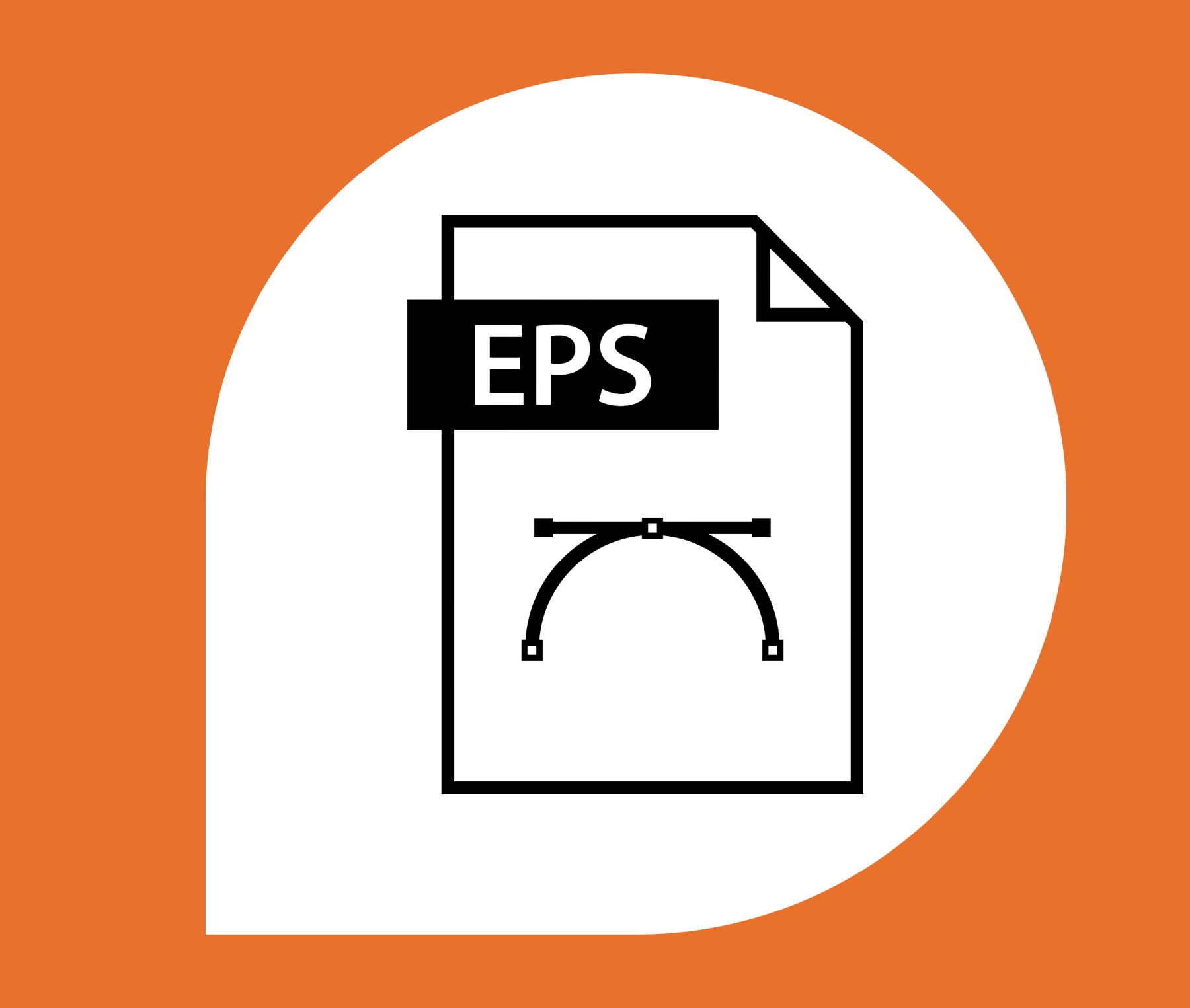
Logo’s worden vaak opgeslagen als EPS bestand. Dit bestandstype is onbeperkt schaalbaar zonder kwaliteitsverlies. Voor haarscherp drukwerk dus!
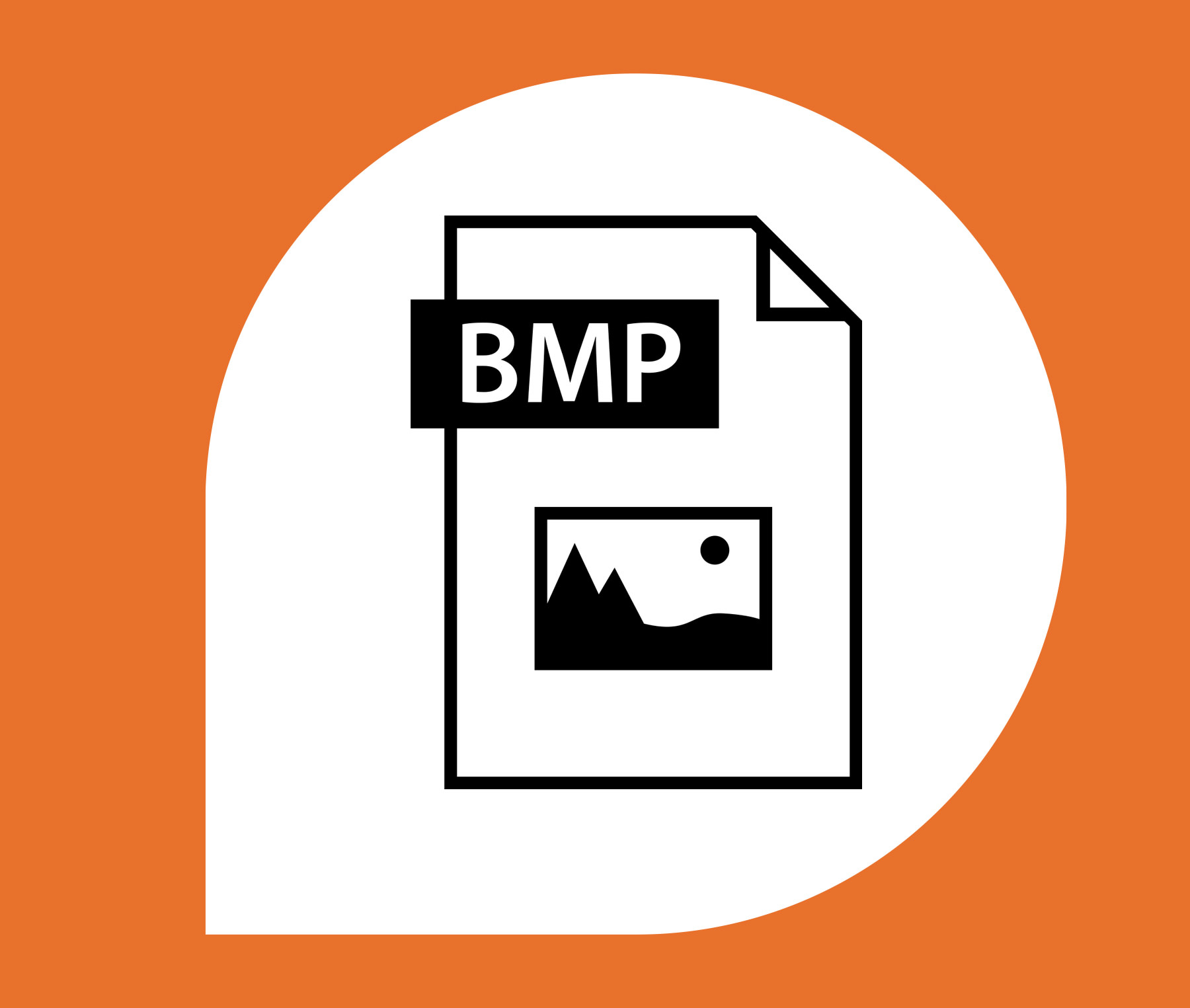
BMP staat voor bitmap en is een rasterafbeelding, waarbij van elke pixel de kleur wordt vastgelegd. Hoe meer bits, hoe meer kleur!
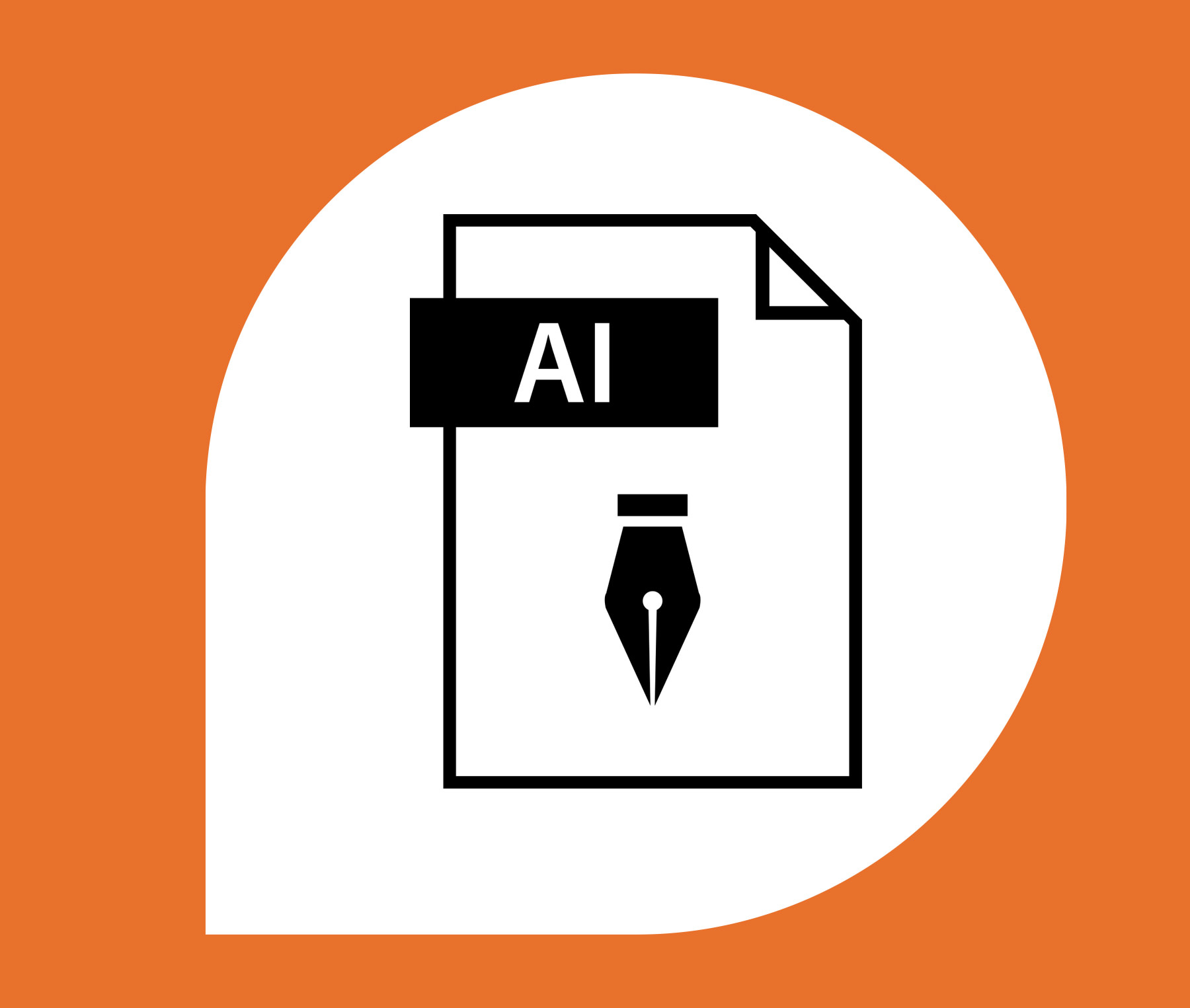
Een AI bestand is een vector bestand. Je maakt AI bestanden met Adobe Illustrator. Van piepklein tot billboardformaat; een .ai is altijd haarscherp!